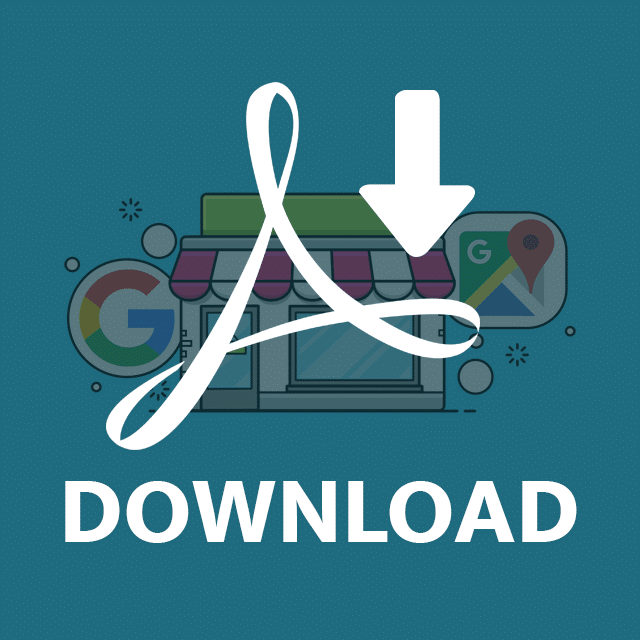So bringen Sie Ihr Unternehmen auf Google: Der endgültige Leitfaden (2021)
Veröffentlicht: 2021-05-25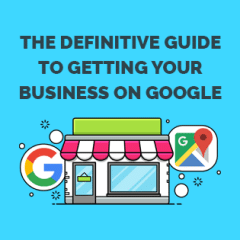
Wie oft klicken Sie sich bis zur zweiten Seite der Google-Suchergebnisse durch?
Wenn Sie wie die meisten sind, wahrscheinlich nie.
Tatsächlich ist die Klickrate auf der zweiten Seite der Google-Suchergebnisse so niedrig, dass weniger als ein Prozent der Nutzer der Google-Suche jemals auf etwas klicken, das sie auf Seite zwei gefunden haben.
Wenn Sie möchten, dass Ihr Unternehmen auf Google Maps und ganz oben in den organischen Suchergebnissen von Google angezeigt wird, ist Google My Business DER schnellste (und einfachste) Weg dorthin.
Download: Der ultimative Google My Business-Spickzettel , der Ihnen Schritt für Schritt zeigt, wie Sie Ihr Unternehmen in der Google-Suche und auf Google Maps auflisten.
Von , wie Sie Ihren Google My Business (GMB)-Eintrag erstellen und beanspruchen, bis hin zu fortschrittlichen Strategien, die Ihr Unternehmen nicht nur auf Google bringen , sondern auch Google Maps und die Top-Ergebnisse auf der ersten Seite von Google dominieren.
Lass uns anfangen.
Was ist ein Google My Business-Eintrag?
Google My Business (GMB) ist ein kostenloses Unternehmensprofil, das Unternehmen einen Eintrag auf Google Maps und in der Google-Suche bietet. Unternehmen können Google My Business verwenden, um Unternehmensinformationen hochzuladen, Öffnungszeiten anzuzeigen, Produkte zu präsentieren, Updates zu posten, Fragen zum Unternehmen zu beantworten und auf Bewertungen zu antworten.
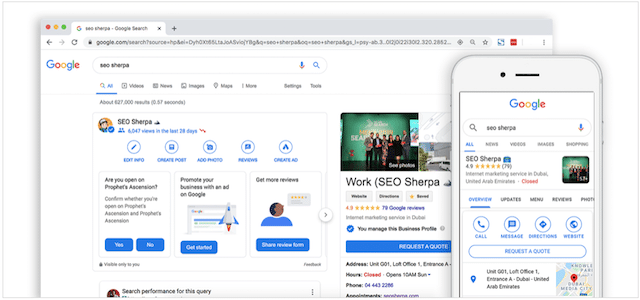
Wie ich Ihnen gleich zeigen werde …
Wenn Sie Ihren GMB-Eintrag beanspruchen, bestätigen und optimieren, wird Ihr Unternehmen in der Google-Suche und auf Karten an prominenter Stelle angezeigt.
So beanspruchen Sie Ihr Unternehmen bei Google
Zweifellos ist Google My Business ein unschätzbares Tool für die lokale Suche.
Es ist kostenlos und wird allen lokalen Unternehmen angeboten, einschließlich Ihrem.
Durch die Erstellung eines Google My Business-Kontos kann Ihr Unternehmen sein Profil in der Google-Suche und auf Google Maps verwalten.
Dies hilft potenziellen Kunden, die eine ortsspezifische Suche durchführen (z. B. „Restaurant in der Innenstadt von New York“) , Ihre Produkte und Dienstleistungen zu finden.
So registrieren Sie Ihr Unternehmen bei Google:
1. Besuchen Sie https://www.google.com/business/ oder suchen Sie nach „Google My Business“.
Sobald Sie angekommen sind, wählen Sie die Schaltfläche „Anmelden“ in der oberen rechten Ecke des Bildschirms.
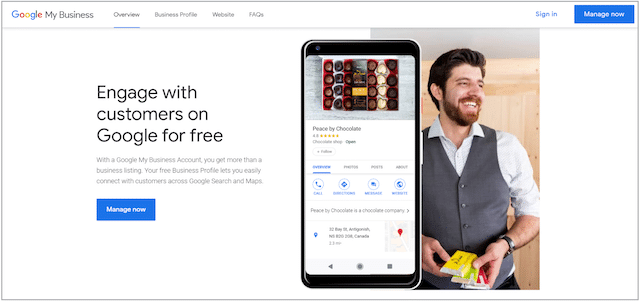
Melden Sie sich bei dem Google-Konto an, das Sie mit Ihrem GMB-Eintrag verknüpfen möchten.
Wenn Sie noch kein Google-Konto haben, erstellen Sie eines.
2. Geben Sie Ihren Firmennamen ein
Geben Sie im Suchfeld den Namen ein, der mit dem GMB-Eintrag verknüpft werden soll.
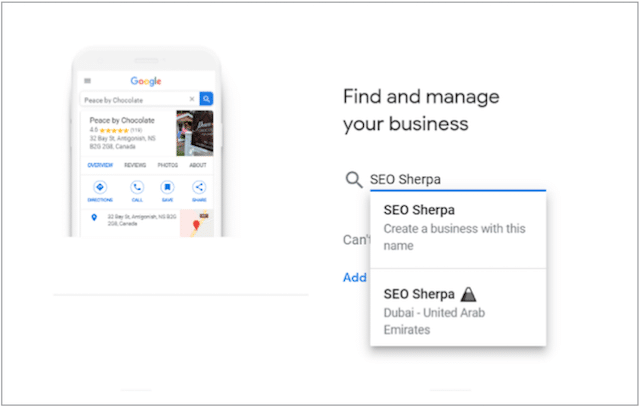
Klicken Sie auf den Namen, den Sie in die Suchleiste eingegeben haben.
Wenn dieser Firmenname bereits existiert, fahren Sie mit Schritt 3 fort: Beanspruchen Sie den bestehenden Eintrag .
Wenn nicht, fahren Sie mit Schritt 4 fort: Kategorisieren Sie Ihr Unternehmen .
3. Beanspruchen Sie den bestehenden Eintrag
Wenn Sie Ihren Firmennamen im Dropdown-Menü sehen, können Sie fortfahren und bestätigen, dass Sie Inhaber dieses bestehenden Unternehmens sind.
Versuchen Sie nicht, ein neues Unternehmen mit demselben Namen zu gründen.
Es gibt mehrere Möglichkeiten, die Kontrolle über einen verifizierten Eintrag zu erlangen.
Wenn es nicht beansprucht wird, beanspruchen Sie es einfach und überprüfen Sie das Profil. Wenn es beansprucht wird, müssen Sie den Zugriff vom aktuellen Profilbesitzer anfordern.
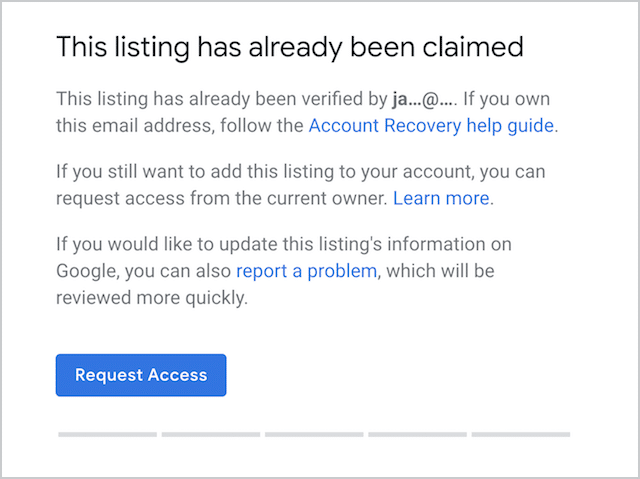
Nachdem Sie das Formular abgeschickt haben, hat der aktuelle Eintragseigentümer 7 Tage Zeit, um zu antworten.
HINWEIS: Dies funktioniert nur für Storefront-Unternehmensprofile.
Für Unternehmensprofile im Servicebereich müssen Sie Ihre Unternehmensinformationen eingeben und den Verifizierungsprozess abschließen. Ausführliche Informationen dazu, wie Sie die Inhaberschaft eines verifizierten Google-Brancheneintrags beanspruchen können, finden Sie hier.
4. Kategorisieren Sie Ihr Unternehmen
Sie sollten bei der Auswahl Ihrer Unternehmenskategorie so genau wie möglich sein.
Google hat voreingestellte Kategorien, die erscheinen, sobald Sie mit der Eingabe Ihrer Keywords beginnen.
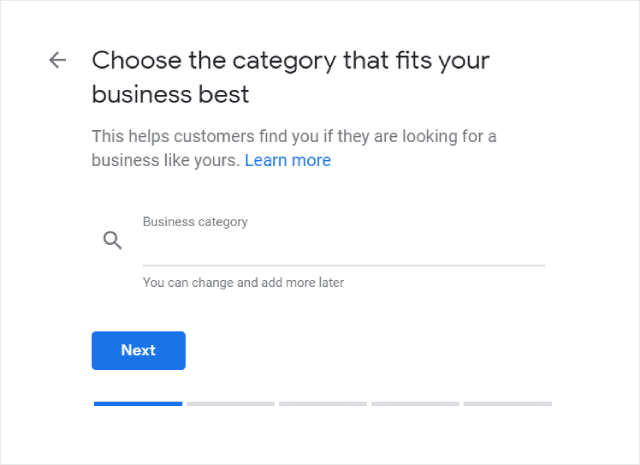
Sie können die am besten geeignete Kategorie aus dem angezeigten Dropdown-Menü auswählen.
Aber bedenke zuerst Folgendes:
Die spezifische Option, die Sie auswählen, ist ein entscheidender Faktor dafür, wie sichtbar Ihr Unternehmen bei Google ist.
Um die richtige Kategorie für Ihr Unternehmen festzulegen, geben Sie Ihre Schlüsselwörter in Google ein und beobachten Sie die Kategorien, die von hochrangigen Unternehmen verwendet werden.
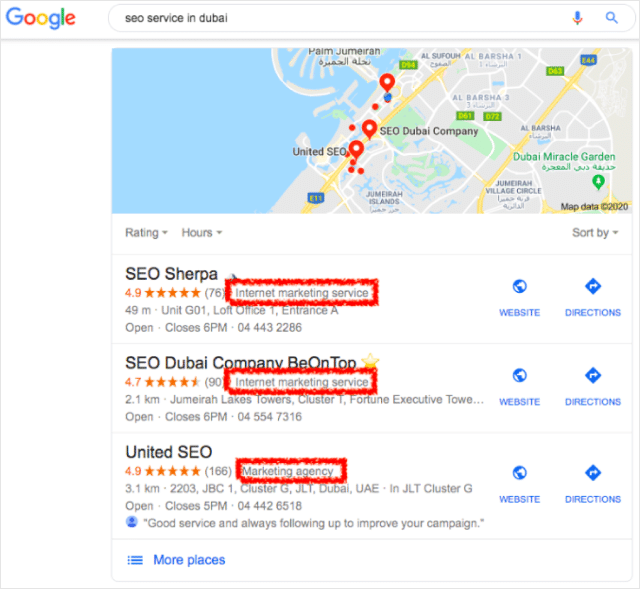
Sobald Sie die leistungsstärkste Kategorie identifiziert haben (diejenige, die von den meisten Top-Unternehmen in Ihrem Markt verwendet wird), wählen Sie sie aus und klicken Sie dann auf „Weiter“.
5. Fügen Sie Ihren Google Maps-Geschäftsstandort hinzu
Wenn Sie von einem stationären Geschäft aus arbeiten, wählen Sie die Option „Ja“ und klicken Sie auf „Weiter“.
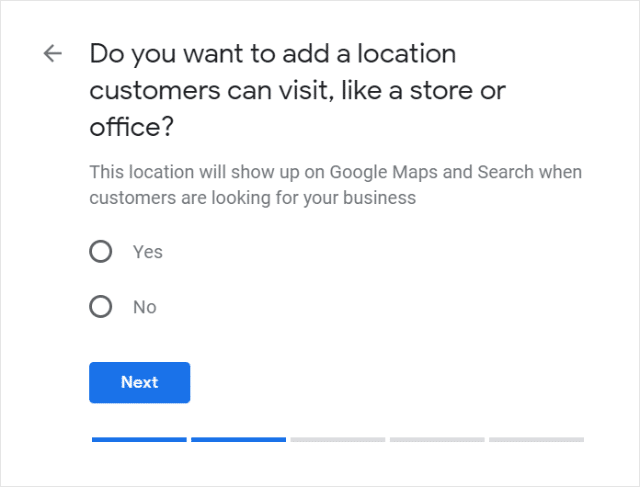
Sie werden zu einem Fenster weitergeleitet, in dem Sie einen Standort registrieren können.
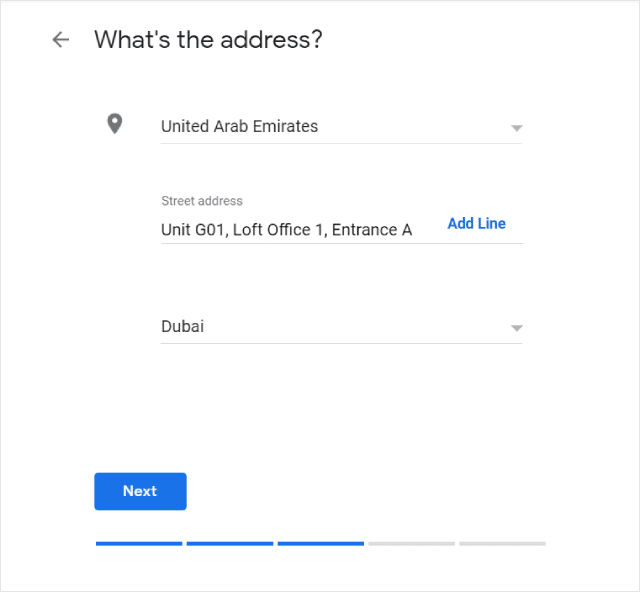
Sie werden auch aufgefordert, auszuwählen, ob Sie Lieferoptionen angeben oder nicht.
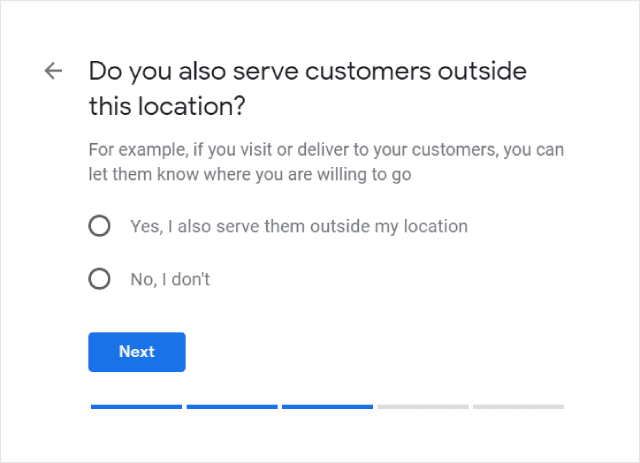
Wenn Sie ein Unternehmen betreiben, das Waren und Dienstleistungen an Ihre Kunden liefert, wählen Sie die Option „Ja, ich serviere sie auch außerhalb meines Standorts“ .
Wenn nicht, klicken Sie auf „Nein, tue ich nicht“.
Wenn Sie Ihre Kunden besuchen oder beliefern, können Sie im nächsten Fenster die Servicebereiche angeben, die Ihr Unternehmen bedient.
Wenn Sie gefragt werden, ob Sie einen Standort hinzufügen möchten, und Nein auswählen, werden Sie zu einem Bildschirm weitergeleitet, auf dem Sie die Einzugsgebiete angeben können, in denen Ihr Unternehmen tätig ist.
6. Fügen Sie Ihre Kontaktdaten hinzu
Dazu gehören Ihre Telefonnummer und/oder Website.
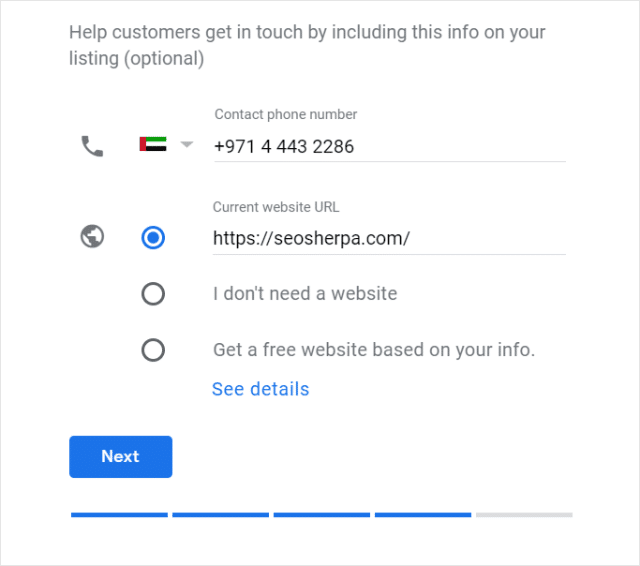
Wenn Sie noch keine Website haben, erstellt Google anhand Ihrer GMB-Kontoinformationen eine kostenlose, für Mobilgeräte optimierte Website.
7. Entscheiden Sie, ob Sie Updates und Empfehlungen wünschen
Bevor Sie Ihren Eintrag bestätigen können, wählen Sie aus, ob Sie E-Mail-Benachrichtigungen erhalten möchten oder nicht.
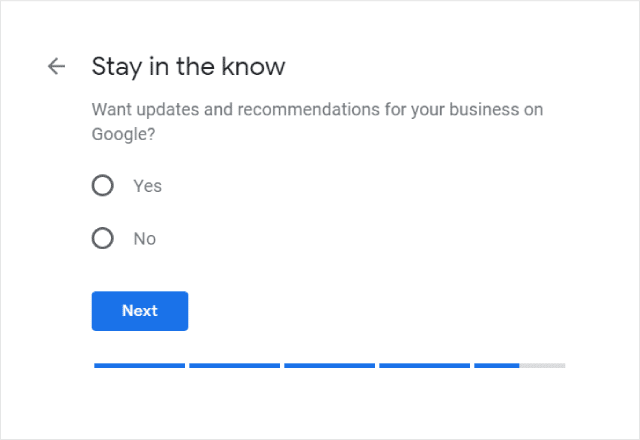
E-Mail-Benachrichtigungen werden an Ihr Google-E-Mail-Konto gesendet, wenn Kunden Bewertungen hinterlassen, Fragen stellen oder Änderungen vorschlagen.
Wenn Sie Ihre Antworten umgehend erhalten möchten, stellen Sie sicher, dass Sie die E-Mail-Benachrichtigungen umschalten.
Ich schlage vor, Sie tun es. Dazu später mehr.
So verifizieren Sie Ihr Unternehmen bei Google
Nachdem Sie Ihren Google My Business-Eintrag fertiggestellt haben, fordert Google Sie auf, zu bestätigen, dass Sie der tatsächliche Inhaber des Unternehmensprofils sind.
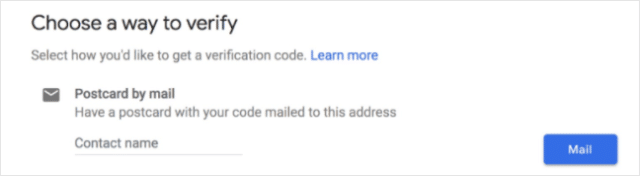
Bis der Verifizierungsprozess abgeschlossen ist, leider…
Google zeigt Ihr Unternehmen nicht auf Google Maps und in der Google-Suche an.
Aber hier ist die gute Nachricht:
Es gibt mehrere Möglichkeiten, die Inhaberschaft Ihres Unternehmens auf Google zu bestätigen.
1. Bestätigen Sie Ihr Unternehmen bei Google By Mail
Dies ist die am häufigsten verfügbare Option, um Ihren Google My Business-Eintrag zu bestätigen.
Es ist auch das langsamste.
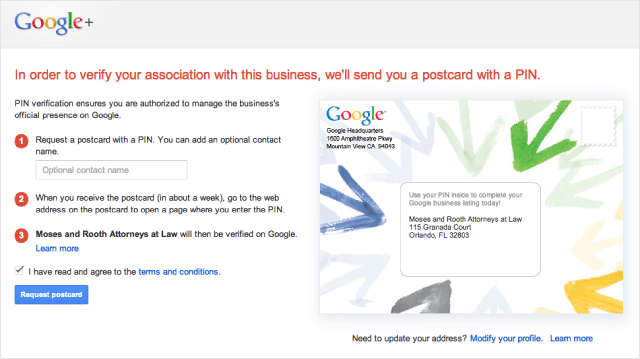
Nach Eingabe Ihrer Geschäftsadresse versendet Google eine Verifizierungspostkarte.
Die Postkarte (sollte) 1 bis 2 Wochen dauern, bis sie ankommt.
Bearbeiten Sie während dieser Zeit Ihre Unternehmensinformationen NICHT. Andernfalls kann es zu Verzögerungen kommen.
Sitzen Sie einfach still und warten Sie, bis Ihre Bestätigungspostkarte ankommt.
Wenn es per Post ankommt, melden Sie sich bei Ihrem Google Business-Konto oder auf google.com/local/verify/ an und wählen Sie „Jetzt bestätigen“.
Geben Sie den 5-stelligen Bestätigungscode von der Postkarte ein und klicken Sie auf „Senden“.
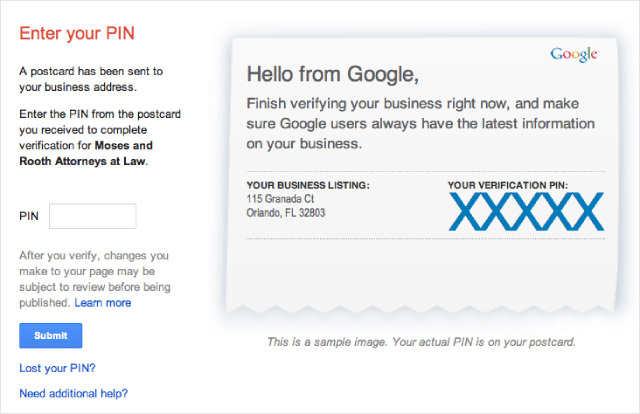
Wenn Sie die mobile App von Google verwenden, um die Postkarte zu verifizieren, tippen Sie auf „Code eingeben“ , um den Verifizierungsprozess abzuschließen.
HINWEIS: Obwohl Per Post die Standardmethode von Google zur Bestätigung Ihres Unternehmens ist, sendet Google an einigen Orten wie den Vereinigten Arabischen Emiraten keine Postkartenbestätigungen. Auch wenn andere Methoden nicht verfügbar sind, müssen Sie trotzdem den Prozess der Beantragung einer Verifizierung per Post durchlaufen. Wenn die Postkarte nach zwei bis drei Wochen nicht ankommt, stellt Google andere Überprüfungsmethoden zur Verfügung
So verifizieren Sie Ihr Unternehmen bei Google per E-Mail von Anfang bis Ende:
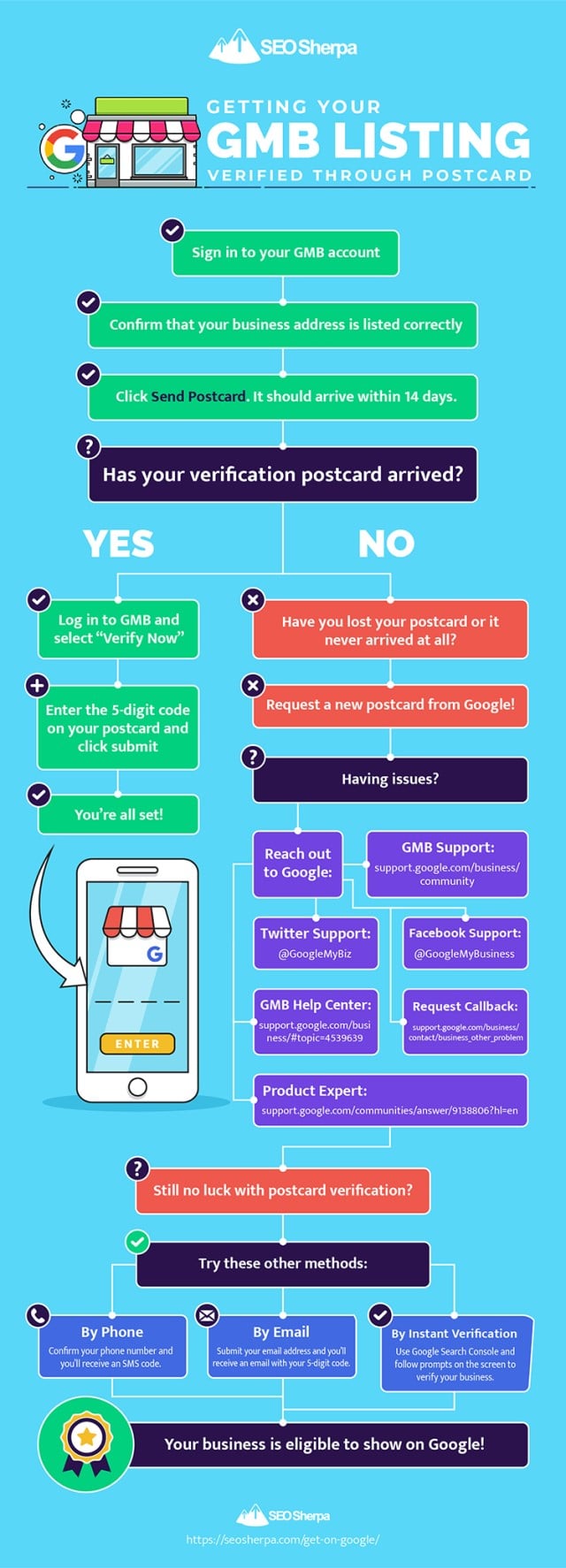
Jetzt wissen Sie, wie Sie Ihr Unternehmen per E-Mail bestätigen. Hier erfahren Sie, wie Sie Ihr Unternehmen ohne Postkarte bei Google bestätigen .
2. Bestätigen Sie Google My Business per Telefon
Die nächste Verifizierungsmethode ist per Telefon.
Um Ihr Unternehmen bei Google per Telefon zu bestätigen, bestätigen Sie, dass die Telefonnummer Ihres Unternehmens korrekt ist, und klicken Sie dann auf „Jetzt bestätigen“.
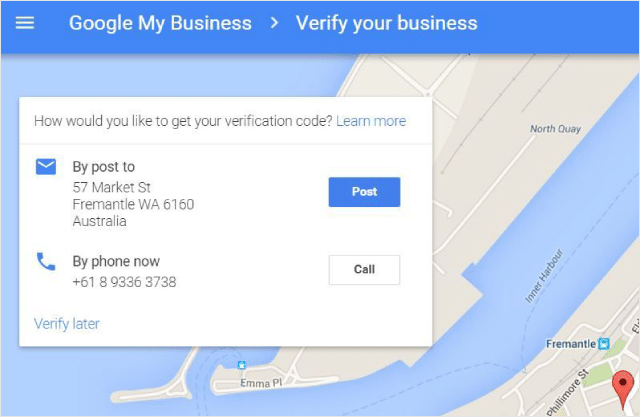
Sie sollten in Kürze eine SMS-Nachricht mit Ihrem Bestätigungscode erhalten.
Geben Sie als Nächstes diesen 5-stelligen Code in Ihr GMB-Profil ein, und Sie können loslegen.
3. Google My Business-Verifizierung per E-Mail
Wenn Sie in der Liste der Bestätigungsoptionen die Option zur Bestätigung per E-Mail haben, erhalten Sie in Kürze eine Bestätigungs-E-Mail von Google.
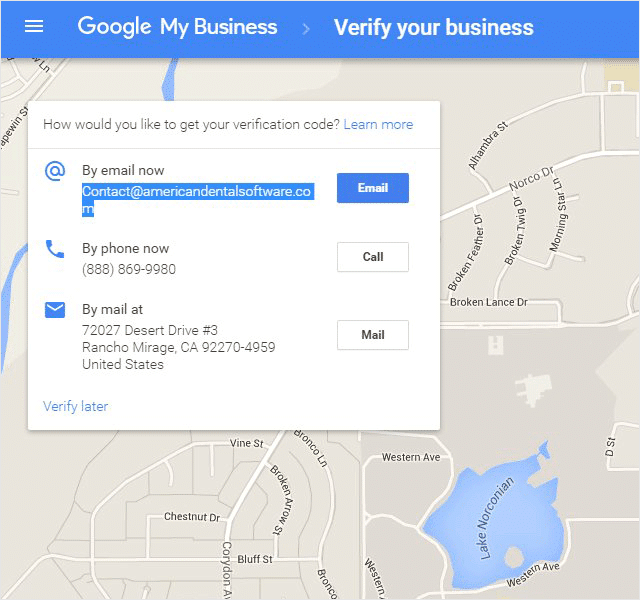
Öffnen Sie die E-Mail und klicken Sie auf die Schaltfläche „Bestätigen“ , um den Vorgang abzuschließen.
Einfach!
4. Google My Business-Sofortüberprüfung
Eine weitere Möglichkeit, Ihr Unternehmen sofort zu verifizieren, ist über Ihre Website mit der Google Search Console.
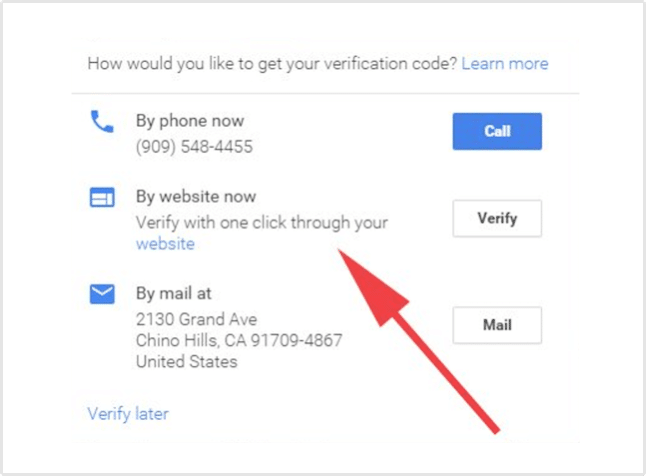
Genau wie Google My Business ist die Google Search Console (GSC) ein kostenloses Tool, das Unternehmen Berichte und Einblicke in Dinge wie den Traffic auf der Website, die verwendeten Geräte und die aufgerufenen Seiten bietet.
Die Google Search Console kann auch verwendet werden, um Website-Fehler zu beheben oder eine Sitemap (den architektonischen Entwurf Ihrer Website) an Google zu senden .
Zur Verifizierung über GSC muss Ihre Website in der Google Search Console mit demselben Google-Konto eingerichtet werden, das für Ihr Google My Business-Profil verwendet wird.
Wenn ja, sind Sie bereit.
Folgen Sie einfach den Anweisungen auf dem Bildschirm, um Ihr Google My Business-Profil sofort zu bestätigen.
5. Google My Business-Massenüberprüfung
Erwägen Sie diese Bestätigungsmethode, wenn Ihr Unternehmen mehr als 10 Standorte hat.
Hier können Sie mehr über den Bulk-Importprozess von Google erfahren und eine Bulk-Bestätigung anfordern.
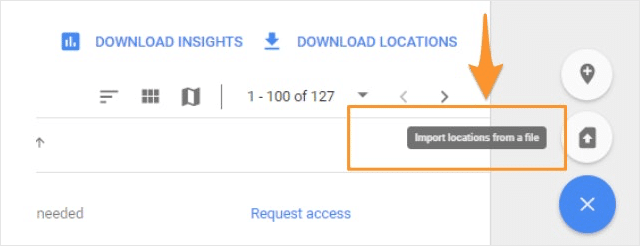
Es sollte beachtet werden, dass Einzugsgebietsunternehmen und Agenturen, die mehrere Unternehmen verwalten, nicht für die Massenüberprüfung qualifiziert sind.
So optimieren Sie Ihren Google My Business-Eintrag (für höhere Rankings und Traffic)
Nachdem wir die Formalitäten erledigt haben, kann Ihr Unternehmen auf Google präsentiert werden.
Aber warte!
Denken Sie nicht, dass es an der Zeit ist, den Fuß vom Gas zu nehmen.
Wie die Moz-Umfrage Local Search Ranking Factors herausgefunden hat, ist ein optimierter Google My Business-Eintrag ein wichtiges lokales SEO-Ranking-Signal.
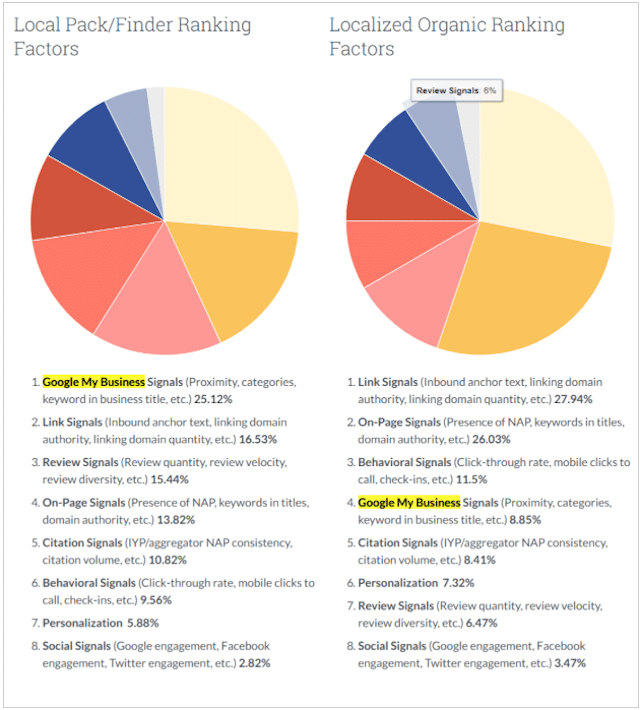
Wie Sie oben sehen, ist Google My Business ein wichtiger Rankingfaktor sowohl für das Google Local Pack als auch für organische Einträge.
Um einen klaren Wettbewerbsvorteil bei der lokalen Suche und Karten zu erzielen, reicht es nicht aus, Ihren Eintrag bei Google zu beanspruchen.
Sie müssen damit beginnen, GMB-spezifische Funktionen zu optimieren.
Hier ist genau , wie es geht:
1. Heben Sie Ihren GMB-Eintrag mit einer umwerfenden Geschäftsbeschreibung hervor
Ein wichtiger erster Schritt zur Optimierung von Google My Business ist das Hinzufügen einer Unternehmensbeschreibung.
Auf einem Desktop-Computer erscheint die Unternehmensbeschreibung im Knowledge Panel Ihres Unternehmens direkt unter Ihren Bewertungen.
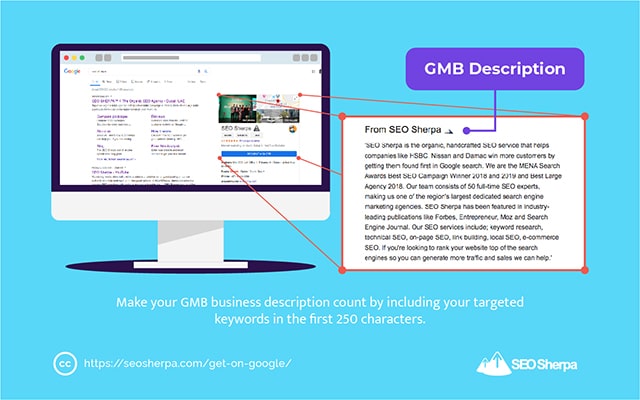
Auf Mobilgeräten finden Sie die Unternehmensbeschreibung auf der Registerkarte „Info“ .
Jetzt fragen Sie sich wahrscheinlich, warum braucht mein Eintrag eine Beschreibung?
Zwei Worte, Benutzerbindung.
Da 83 % der lokalen Unternehmen in Entdeckungssuchen erscheinen, kann Ihre Unternehmensbeschreibung ein wichtiges Instrument sein, um Nutzer anzuziehen und zu binden.
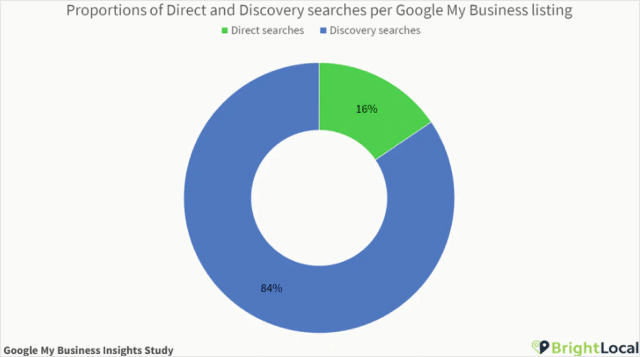
Der zusätzliche Inhalt, den Sie durch Ihre Unternehmensbeschreibung bereitstellen, ist ein entscheidender Faktor, um das Interesse der Benutzer zu wecken – was, wie David Mihm betont, ein genaueres Signal für die Qualität Ihres Unternehmens ist als herkömmliche Faktoren wie Links oder Verzeichniszitate.
Darüber hinaus können Sie Ihre Beschreibung optimieren, um nicht nur ein besseres Ranking zu erzielen, sondern auch die Alleinstellungsmerkmale (USPs) Ihres Unternehmens hervorzuheben.
Mit anderen Worten: Konvertieren Sie mehr Besucher in Verkäufe.
Wie verwenden Sie also die Geschäftsbeschreibung von GMB richtig, um sich von der Konkurrenz abzuheben?
Beginnen Sie zunächst damit, die Google-Richtlinien für Unternehmensbeschreibungen zu lesen.

Google überprüft Ihre Unternehmensbeschreibung, bevor sie in Ihrem Google My Business-Profil erscheint. Wenn Ihre Beschreibung nicht den oben genannten Richtlinien entspricht, müssen Sie von vorne beginnen.
Nachdem Sie nun eine klare Vorstellung davon haben, was Google von Ihrer Unternehmensbeschreibung erwartet, ist es an der Zeit, Ihre Unternehmensbeschreibung zu verfassen.
Mein Top-Tipp?
Machen Sie es überzeugend.
Während Google Ihnen bis zu 750 Zeichen für Ihre Unternehmensbeschreibung zur Verfügung stellt, sind im Knowledge Panel nur die ersten 250 Zeichen sichtbar.
Stellen Sie sich die ersten 250 Zeichen als Elevator Pitch vor. Sie haben nur so viel Platz, um sich von der Konkurrenz abzuheben.
Nehmen Sie sich etwas Zeit, um zu überlegen, welche wichtigen Aspekte Ihres Unternehmens Sie in diesem Bereich hervorheben möchten.
Konzentrieren Sie sich beim Verfassen Ihrer perfekten Beschreibung auf die wichtigsten Verkaufsargumente Ihres Unternehmens .
Stellen Sie außerdem sicher, dass Ihre hochwertigen Keywords auch oben in der Beschreibung erwähnt werden.
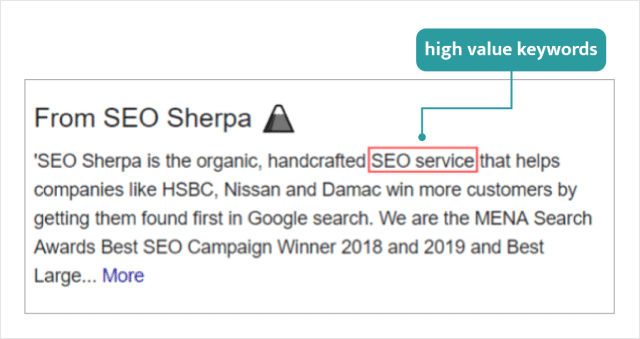
Sobald Sie Ihre (aussagekräftige) Unternehmensbeschreibung verfasst haben, navigieren Sie in Ihrem Google My Business-Konto zum Tab „Info“ . Scrollen Sie nach unten und Sie finden die Option zum Hinzufügen einer Unternehmensbeschreibung.
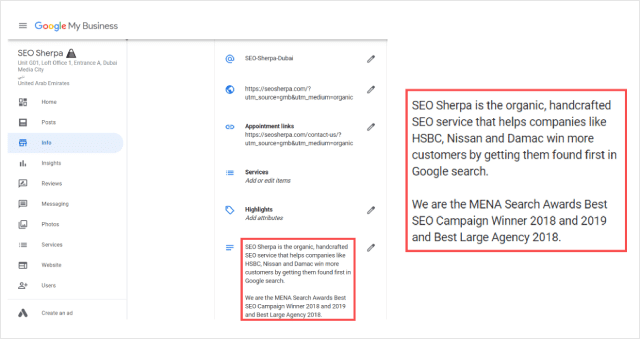
Fügen Sie Ihren Link ein und klicken Sie dann auf „Anwenden“.
Nachdem Google Ihre Beschreibung überprüft und genehmigt hat, wird sie bei der nächsten Bereitstellung Ihres Profils im Knowledge Panel angezeigt.
2. Steigern Sie Ihr Ranking mit sekundären Google My Business-Kategorien
Als Sie Ihr Google My Business-Profil erstellt haben, hat Google Sie gebeten, eine primäre Kategorie auszuwählen, die Ihr Unternehmen genau beschreibt.
Wenn Sie einen Golfplatz betreiben, haben Sie wahrscheinlich „Golfplatz“ als primäre Google My Business-Kategorie ausgewählt.
Und diese primäre Kategorie beeinflusst, für welche lokalen Suchergebnisse Sie ranken.
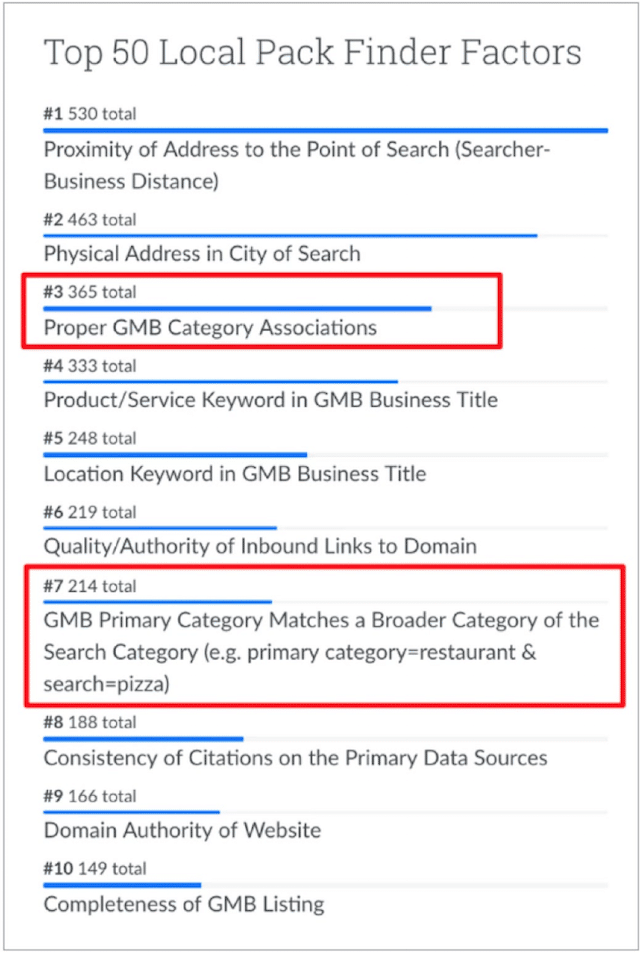
Aber wussten Sie, dass Sie bei Google zusätzlich zu Ihrer primären Kategorie bis zu 9 zusätzliche Kategorien zu Ihrem Eintrag hinzufügen können?
Was bedeutet:
Das Hinzufügen der am besten geeigneten sekundären Kategorien zu Ihrem Eintrag kann Ihre Platzierungen erheblich beeinflussen.
Und nicht nur das.
Die meisten lokalen Unternehmen machen sich nicht einmal die Mühe, ihrem Eintrag eine sekundäre Kategorie hinzuzufügen.
Bedeutung:
Sie haben sofort einen Vorteil gegenüber der Konkurrenz.
So fügen Sie Ihrem Eintrag sekundäre Kategorien hinzu
Um sekundäre Google My Business-Kategorien zu Ihrem Eintrag hinzuzufügen, klicken Sie auf die Registerkarte „Info“ .
Ihre primäre Kategorie wird direkt unter Ihrem Firmennamen aufgeführt.
Um weitere Kategorien hinzuzufügen (oder Ihre primäre Kategorie zu bearbeiten), klicken Sie auf das Stiftsymbol auf der rechten Seite Ihrer primären Kategorie. Sobald das Dialogfeld erscheint, klicken Sie auf „Weitere Kategorie hinzufügen“.
Fügen Sie dann die relevanten sekundären Kategorien hinzu, die zu Ihrem Unternehmen gehören.
Um Ihnen bei der Auswahl der geeigneten sekundären Kategorien zu helfen, vervollständigen Sie die folgende Aussage: „Dieses Unternehmen ist ein ______.“
Und wenn das nicht genug ist, können Sie das PlePer-Kategorie-Hilfstool verwenden, um zusätzliche Kategorien zu finden, die Sie Ihrem Eintrag hinzufügen können.
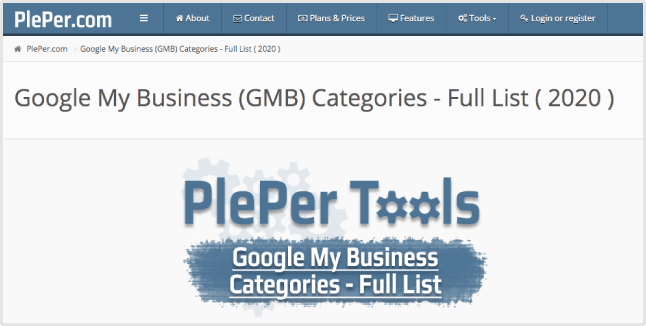
Jetzt sollten Sie eine klare Vorstellung davon haben, wie Sie sekundäre Kategorien zu Ihrem Eintrag hinzufügen können.
Also lassen Sie uns das in die Praxis umsetzen:
Wenn Sie in unserem Beispiel „Golfplatz“ „Golfplatz“ als primäre Kategorie ausgewählt haben, können Sie für die sekundären Kategorien Folgendes einbeziehen:
- Golfclub
- Öffentlicher Golfplatz
- Golf-Driving-Range
- Golflehrer
- Veranstaltungsort
- Ort der Hochzeit
- Country-Club
- Restaurant
Wie das Google My Business-Kategorientool von PlePer erkennt, sind dies die am häufigsten vorkommenden Kategorien für diese Suchanfrage.
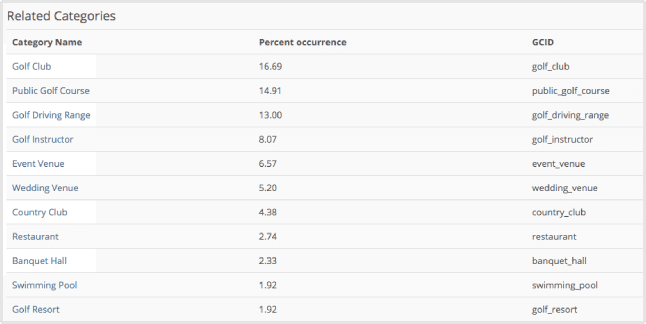
Denken Sie daran, dass Ihre sekundären Kategorien weiter beschreiben sollten, was das Unternehmen ist, und nicht, was seine Produkte oder Dienstleistungen sind.
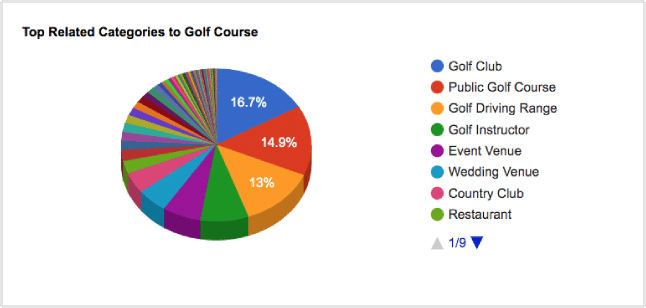
HINWEIS: Google zeigt nur die von Ihnen ausgewählte primäre Kategorie an, nicht die von Ihnen eingeschlossenen sekundären Kategorien.
Aber seien Sie versichert, Ihre sekundären Kategorien arbeiten im Hintergrund , damit Sie für immer mehr Suchanfragen erscheinen.
Kommen wir damit zu meinem dritten Google My Business Optimierungstipp.
3. Reservieren Sie Ihren Google My Business-Kurznamen und teilen Sie Ihren Eintrag ganz einfach
Wenn Sie Ihrem Brancheneintrag einen kurzen oder benutzerdefinierten Namen geben, können Ihre Kunden Ihr Unternehmen leichter finden.
Hier ist der Grund:
Ein ordentlicher und ausdrucksstarker Kurzname wie @SEO-Sherpa-Dubai ist leichter zu merken (und zu buchstabieren!) als eine langatmige URL.
Kunden können dann Ihren GMB-Kurznamen und Ihre benutzerdefinierte URL verwenden, um Ihren Brancheneintrag schnell zu finden.
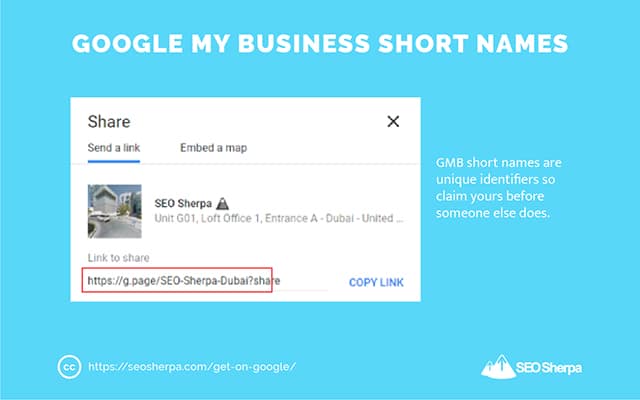
Aber hier ist der Deal.
Genau wie Domainnamen sind GMB-Kurznamen eindeutige Kennungen.
Daher ist es wichtig, Ihren Kurznamen sofort zu beanspruchen, sobald Google Ihren Brancheneintrag überprüft hat.
Wenn Sie zu lange warten, kommt vielleicht ein anderes Unternehmen zuerst dran.
So können Sie den Kurznamen für Ihr Unternehmen beanspruchen:
Schritt 1: Melden Sie sich bei Ihrem GMB-Konto an.
Schritt 2: Klicken Sie auf die Registerkarte „Info“ .
Schritt 3: Scrollen Sie nach unten, um das @-Symbol zu finden, und klicken Sie auf das Stiftsymbol
Schritt 4: Geben Sie einen Kurznamen ein
Schritt 5: Klicken Sie auf „Übernehmen“
Wenn Sie Ihren Kurznamen erstellen, sollten Sie Ihren Firmennamen und eine andere Beschreibung wie Ihren Standort oder ein Schlüsselwort, das Ihr Unternehmen beschreibt, angeben.
Der ausgewählte Kurzname muss zwischen 5 und 32 Zeichen lang sein.
Sobald Sie Ihren Kurznamen angepasst haben, können Sie diesen Kurznamen als benutzerdefinierte URL an Ihre Kunden weitergeben.
Benutzer der lokalen Suche können über die folgende URL auf Ihr GMB-Profil zugreifen: „g.page/[Shortname]“.
Sie können diese benutzerdefinierte URL auch teilen, um Bewertungen von Ihren Kunden zu erbitten.
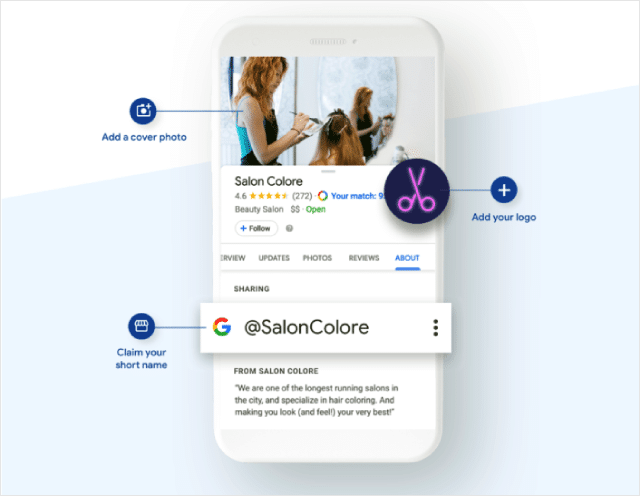
Hängen Sie einfach „/review/“ am Ende Ihrer Kunden-URL an, etwa so: „g.page/[shortname]/review/“.
Dadurch können sich Kunden ganz einfach die URL Ihres Eintrags merken und eine Bewertung abgeben. Ich werde später weitere Tipps zur Erstellung von Bewertungen teilen.
Sie können diese kurze URL auch in Ihren Marketingartikeln verwenden, um für Ihr GMB-Profil zu werben.
HINWEIS: Wenn Sie Ihren GMB-Kurznamen noch nicht beansprucht haben, ist es möglicherweise zu spät, Ihren Kurznamen zu erstellen oder zu bearbeiten. Jüngste Berichte von Search Engine Roundtable und Search Engine Land haben erfahren, dass Google damit begonnen hat, Kurznamen auslaufen zu lassen. Google hat diese neue Ankündigung auch in seine GMB-Hilfedokumentation aufgenommen.
Fahren Sie dann mit Tipp Nummer 4 fort.
4. Verfolgen Sie Ihren Google My Business-Traffic mit Google Analytics UTM-Codes
Seien wir ehrlich:
Die heutige Einkaufsreise umfasst viel mehr, als einfach nur in ein Geschäft zu gehen, um etwas zu kaufen.
Jetzt fragen Sie sich wahrscheinlich:
Was hat das mit der Optimierung meines Google My Business Eintrags zu tun?
Nun, wie das Sprichwort sagt, Wissen ist Macht.
In der Lage zu sein, zu unterscheiden, wie der Datenverkehr auf Ihre Website fließt, kann umfassende Entscheidungen treffen und Ihnen helfen, zu informieren, welche Kanäle (E-Mail, soziale Medien, Zielseiten usw.) Sie priorisieren müssen.
Aber hier ist der Clou:
Bei der Identifizierung und Kategorisierung organischer Verkehrsquellen unterscheidet Google Analytics, der kostenlose Webanalysedienst von Google, nicht, welcher Verkehr von Karten oder Orten oder von den wichtigsten organischen Suchergebnissen kommt.
Traffic aus diesen Quellen wird einfach als von Google organisch angezeigt.
Um Traffic von Google My Business besser von anderen organischen Traffic-Quellen unterscheiden zu können, müssen Sie UTM-Tracking-Codes verwenden.
UTM-Codes von Google Analytics verstehen
UTM-Codes (Urchin Tracking Module) sind Textausschnitte, die an das Ende einer URL angehängt werden.
Mit diesen vordefinierten Tracking-Codes können Sie wichtige Daten wie Verkehrsquellen und die Leistung von Marketingaktivitäten in Google Analytics verfolgen .
Hier ist ein Beispiel für eine URL mit angehängten UTM-Codes:
https://seosherpa.com/?utm_source=gmb&utm_medium=organic
Die UTM-Codes sind die vordefinierten Textcodes nach dem Fragezeichen.
Warum ist das wichtig?
Durch das Hinzufügen von UTM-Tracking-Codes zu Ihrem GMB-Eintrag können Sie zwischen dem Traffic aus Ihrem Google My Business-Eintrag und dem Traffic aus den organischen Suchergebnissen von Google unterscheiden.
UTM-Codes werden in fünf Parameter unterteilt:
- Quelle
- Mittel
- Kampagne
- Begriff
- Inhalt
Für die Zwecke Ihres GMB-Eintrags müssen Sie sich auf zwei UTM-Parameter konzentrieren: Quelle (woher der Datenverkehr kommt) und Medium (die Art des Datenverkehrs, der auf Ihre Website gelangt).
Für den Source UTM-Parameter können Sie einfach GMB eingeben. Für den mittleren UTM-Parameter können Sie „organisch“ verwenden.
Wenn wir uns unser Beispiel noch einmal ansehen, können wir die URL nach ihren UTM-Parametern aufschlüsseln.
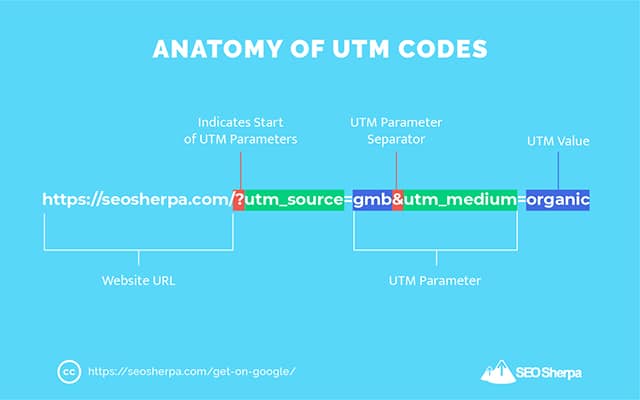
So können Sie dies tatsächlich verwenden:
Besuchen Sie zunächst den Campaign URL Builder von Google.
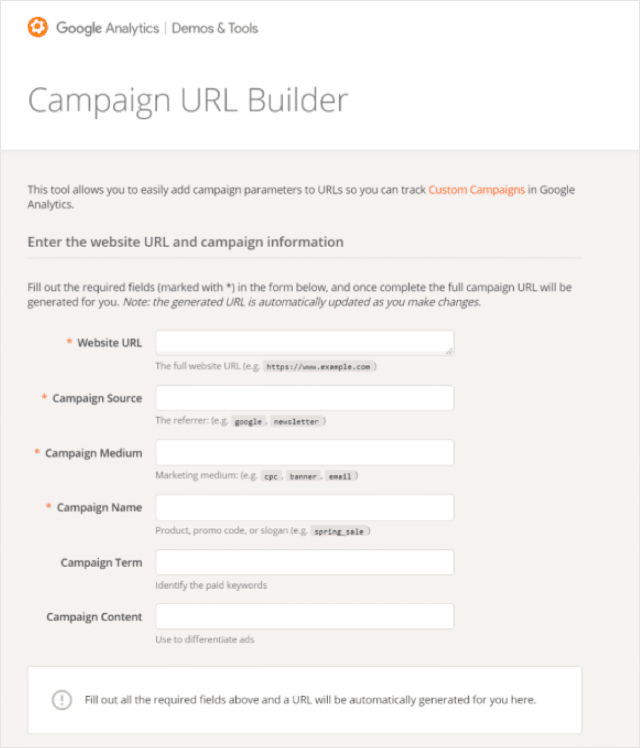
Von hier aus können Sie die Webadresse eingeben, die Sie verfolgen möchten.
Füllen Sie als Nächstes die erforderlichen UTM-Parameterfelder aus. Für unsere Zwecke müssen Sie nur Campaign Source (gmb) und Campaign Medium (organic) ausfüllen .
Und das ist es
Nachdem Sie die erforderlichen Felder ausgefüllt haben, generiert das URL-Builder-Tool automatisch eine URL für Sie.
Nachdem Sie nun Links mit UTM-Codes haben, gehen Sie zu Ihrem Google My Business-Eintrag.
Wählen Sie in Ihrem GMB-Dashboard die Registerkarte „Info“ .
Kopieren Sie dann Ihre UTM-gefüllte URL und fügen Sie sie in den Website-Bereich ein.
Andere Abschnitte, in die Sie UTM-Codes in die GMB-Liste aufnehmen können, sind:
- Termine
- Produkte
- Menüs
- Google-Posts
Sobald Sie alle Abschnitte ausgefüllt haben, die Sie verfolgen möchten, sind Sie fertig!
Sie können jetzt GMB-Traffic von anderen organischen Quellen in Ihrem Google Analytics-Konto unterscheiden.
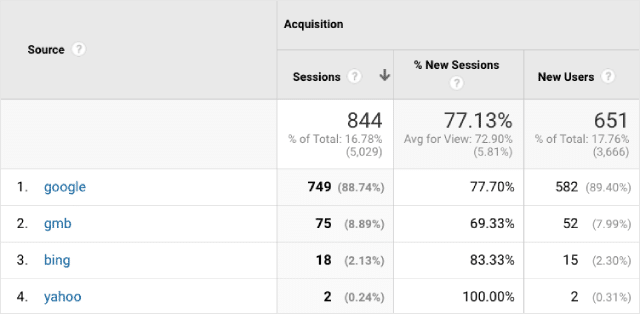
Schauen wir uns damit die visuellen Funktionen von Google My Business an.
5. Holen Sie sich mit ansprechenden Grafiken mehr Aufmerksamkeit auf Ihren Eintrag
Sie werden mir sicher zustimmen, wenn ich sage:
Der erste Eindruck zählt.
Und eine der besten Möglichkeiten, um sicherzustellen, dass Ihr Unternehmen bereit für seine Nahaufnahme ist, ist das Hinzufügen von visuellen Medien zu Ihrem Brancheneintrag.
Warum ist das wichtig?
Menschen lieben großartige Bilder.
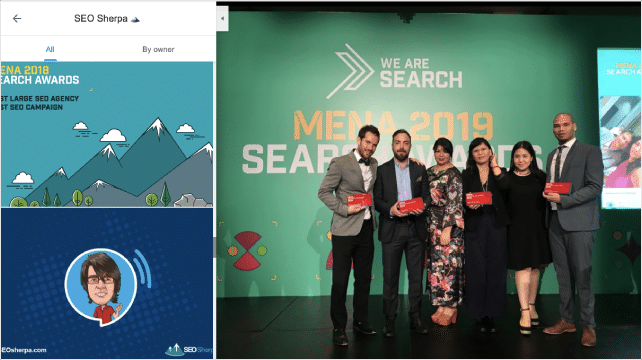
Wie Statistiken zeigen, erhalten Unternehmen mit Fotos über 40 % mehr „Anfragen nach Wegbeschreibungen zu ihrem Standort“. Sie erhalten auch 35 % mehr Klicks auf ihre Website.
Ziemlich cool, oder?
Darüber hinaus fand BrightLocal heraus, dass 60 % der Verbraucher sagen, dass lokale Suchergebnisse mit guten Bildern ihre Aufmerksamkeit erregen und sie zu einer Entscheidung anspornen.
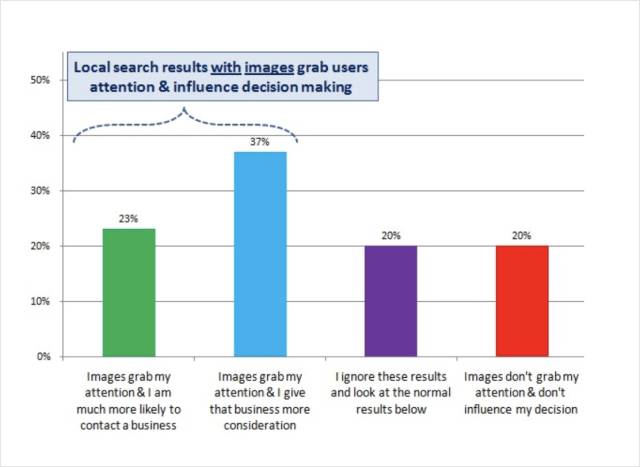
Ohne großartige Visuals verschenken Sie eine große Chance.
Die Nutzung der vielen visuellen Funktionen von Google kann Ihre Sichtbarkeit in SERPs verbessern.
Die richtige Bibliothek mit Bildern und Videos kann Ihnen dabei helfen, Ihren GMB-Eintrag zu personalisieren , die Branding-Möglichkeiten zu verbessern und potenzielle Kunden zum Handeln anzuspornen.
Wie kann man das eigentlich nutzen?
Abgesehen von Ihrem Logo und Titelbild gibt es verschiedene Bilder, die Sie Ihrem GMB-Eintrag hinzufügen sollten, um Ihr Publikum anzusprechen und Ihre Markengeschichte zu erzählen.
Zum Beispiel:
Sie können 360-Grad-Bilder hinzufügen, die das Innere Ihres Geschäfts oder Büros zeigen. Wenn Sie Produkte verkaufen, können Sie die Produkte in Ihrem Einzelhandelsgeschäft oder Ausstellungsraum präsentieren. Sie können sogar Fotos von Ihren Mitarbeitern machen, damit Kunden dem Unternehmen ein Gesicht geben können.
Wenn Sie Videos haben, können Sie 30-Sekunden-Clips hochladen.
Als SEO Sherpa bei den MENA Search Awards 2018 als beste große SEO-Agentur ausgezeichnet wurde, haben wir diese Videotour zum Google My Business-Eintrag hochgeladen.
Da das Video die Aufmerksamkeit auf sich zieht, hätte es jeder, der sich damals unseren Eintrag bei Google angesehen hat, gesehen (und gewusst, dass wir den Preis gewonnen haben).
Videos sind sehr ansprechend, also nutzen Sie dieses aufmerksamkeitsstarke Bildmaterial voll aus
Darüber hinaus liefert dies zusätzliche Ranking-Signale an Google, die die Sichtbarkeit Ihres Unternehmens in den lokalen Suchergebnissen verbessern.
Befolgen Sie die Best Practices von Google, um sicherzustellen, dass Ihre Bilder und Videos die richtige Aufmerksamkeit erregen.
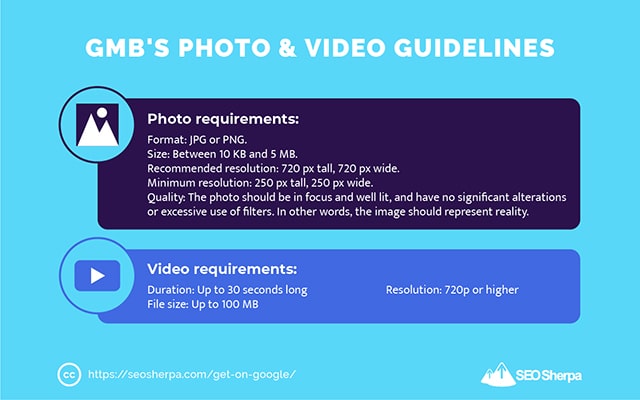
PROFITIPP:
Sie sollten auch für Bild-SEO optimieren, um mehr Leistung aus Ihrem Eintrag herauszuholen.
Dies ist ein einfacher Prozess in zwei Schritten:
- Benennen Sie Ihre Bilder mit den Schlüsselwörtern, auf die Sie abzielen möchten
- Verwenden Sie das folgende Format „Marke + Keywords + Standort“. Beispiel: „doors-steak-restaurant-al-seef-dubai.jpg“
- Kennzeichnen Sie Ihre Bilder mit dem spezifischen Standort Ihres Unternehmens
- Gehen Sie zu GeoImgr
- Laden Sie die Bilder, die Sie Ihrem Eintrag hinzufügen möchten, im JPEG-Format hoch
- Ziehen Sie die Stecknadel per Drag & Drop, um den Standort festzulegen, oder geben Sie die GPS-Koordinaten manuell ein (Für die Verwendung des Suchfelds ist ein Pro-Konto erforderlich).
- Klicken Sie auf „EXIF-Tags schreiben“ , um das Bild mit einem Geotag zu versehen
- Laden Sie Ihr Bild mit Geotags herunter
Ihr Profil mit Bildern und Videos optimiert?
Super, kommen wir zu Google My Business Optimierungstipp Nummer 6.
6 . Optimieren Sie Ihren Service, Ihr Menü oder Ihren Produktkatalog
Google My Business verfügt über mehrere branchenspezifische Funktionen, die Ihr Unternehmen nutzen kann.
Unternehmen wie Klempner, Floristen, Rechtsanwälte, Zahnärzte, Marketingagenturen und mehr können ihrem Brancheneintrag eine Reihe von Dienstleistungen hinzufügen.
Wenn Sie ein Restaurant oder ein Dienstleistungsunternehmen betreiben, z. B. eine Marketingagentur oder eine Zahnarztpraxis, können Sie diese Funktion nutzen.
Das Beste ist, dass das Hinzufügen eines Menüs mit Dienstleistungen oder Produkten zu Ihrem Eintrag einfach und unkompliziert ist.
Lass uns anfangen.
Abschnitt Google My Business-Dienste
Auf der Registerkarte „Dienste“ finden Sie im Bereich „Dienste“ die Möglichkeit, ein „Menü“ Ihrer Dienste anzuzeigen.
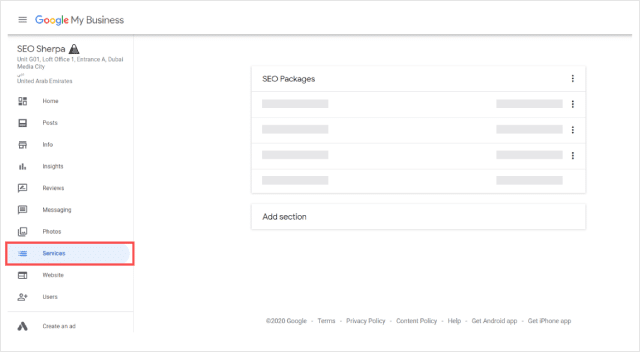
Über die Dienstefunktion können Sie benutzerdefinierte Dienstkategorien erstellen.
Diese Kategorien können weiter in verschiedene Abschnitte unterteilt werden.
Hier ist wie:
Um mit der Auflistung Ihrer Dienste zu beginnen, navigieren Sie zur Registerkarte „Dienste“ .
Von hier aus können Sie Kategorien hinzufügen oder bearbeiten und diesen Kategorien Dienste hinzufügen.
Achten Sie darauf, für jeden Dienst einen angemessenen Namen und Preis einzugeben.
Sie können auch eine Beschreibung (bis zu 1.000 Zeichen) hinzufügen, um den von Ihnen angebotenen Service zu beschreiben.
Ich empfehle, dies zu nutzen, indem Sie hervorheben, was Ihren Service einzigartig oder anders als die Konkurrenz macht.
Sie können auch das Beschreibungsfeld verwenden, um Ihre Ziel-Keywords einzufügen , aber Keyword-Stuffing vermeiden.
So fügen Sie ein Menü zu Google My Business hinzu
Wenn Sie ein Restaurant-Unternehmen sind, können Sie den Menü-Editor von Google verwenden, um Ihre Menüpunkte in Ihrem Eintrag anzuzeigen.
Um Ihrem Eintrag ein Menü hinzuzufügen, navigieren Sie zur Registerkarte „Info“ .
Scrollen Sie nach unten, um die Option „Menü“ zu finden (es sollte ein Gabel- und Löffel-Symbol haben). Von hier aus können Sie Ihr Menü hinzufügen.
Ihr Menü kann nach Abschnitten kategorisiert werden (Vorspeisen, Hauptgerichte, Desserts usw.).
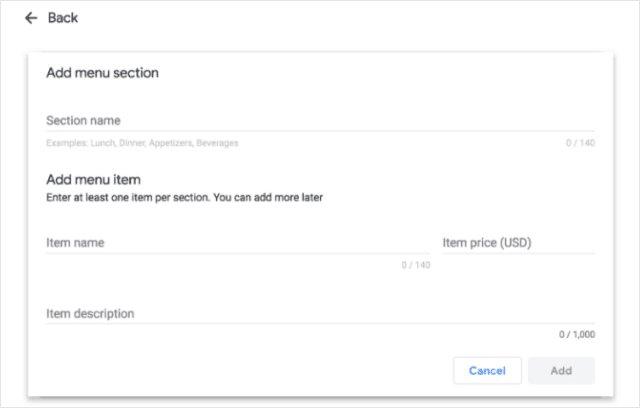
Um mögliche Verwirrung zu vermeiden, achten Sie darauf, dieselben Namen, Preise und Beschreibungen zu verwenden, die Sie auf Ihrer Restaurantkarte aufgeführt haben.
Der Menü-Editor sollte nicht mit der Option „Menü-URL“ verwechselt werden, da diese Funktion die Gäste zum Menü Ihrer Website leitet.
Fügen Sie Produkte zu Google My Business hinzu
Wenn Sie ein einzelhandelsorientiertes Unternehmen sind, können Sie Ihre Produkte schließlich ähnlich wie dienstleistungsorientierte Unternehmen und Restaurants präsentieren.
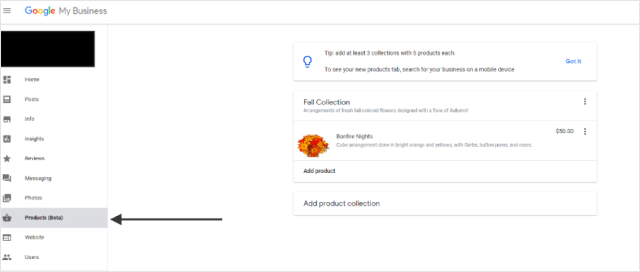
Die kürzlich von Google veröffentlichte Funktion „Produkte“ ermöglicht es Einzelhandelsunternehmen wie Ihnen, eine Bestandsliste direkt über Google My Business anzuzeigen.
Aber hier ist ein Haken:
Der Zugriff auf diese neue Funktion hängt von der Hauptkategorie Ihres Eintrags ab .
Wenn Ihr Einzelhandelsgeschäft diese Funktion also nicht sieht, kann es an Ihrer Kategorieauswahl liegen.
Um mit dem Hinzufügen von Produkten zu Ihrem GMB-Eintrag zu beginnen, navigieren Sie zur Registerkarte „Produkte“ .
Auf dieser Registerkarte können Sie separate Kollektionen/Produktkategorien erstellen.
Sie können Ihre Produkte auch hinzufügen, bearbeiten oder löschen.
Um diese neue Funktion vollständig zu optimieren, stellen Sie sicher, dass Sie ein ansprechendes Foto hochladen (siehe Tipp Nr. 5) und die aufgeführten Produkte benennen.
Sie können auch einen Preis festlegen und eine Beschreibung hinzufügen (beides optional).
Wenn Sie über einen großen Bestand an Produkten verfügen, ist es möglicherweise nicht praktikabel, alle Produkte, die Sie anbieten, aufzunehmen.
Stellen Sie sicher, dass Sie die wichtigsten Produkte wie saisonale Angebote priorisieren.HINWEIS: Die Funktion „Produkte“ ersetzt die vorherige Funktion „Produktbeiträge“ auf GMB.
7. Sichern Sie sich (mehr) Buchungen mit der Funktion „Mit Google reservieren“.
Google hat es auch dienstleistungsorientierten Unternehmen erleichtert, sich in der lokalen Suche, auf Karten und im Google Assistant abzuheben.
„Mit Google reservieren“ ist die Buchungsfunktion von Google, die es Kunden ermöglicht, ihren Platz bei Fitnesskursen zu reservieren, eine Massage zu vereinbaren und sogar Veranstaltungs- oder Kinokarten direkt über Google My Business zu kaufen.
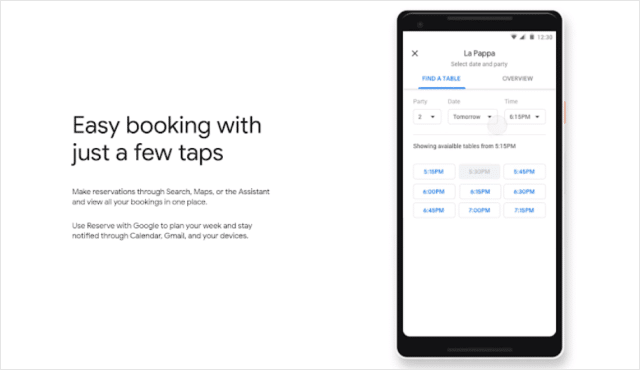
Kunden müssen lediglich auf die blaue Schaltfläche „Online buchen“ klicken und werden an einen Drittanbieter für Reservierungen weitergeleitet, um ihre Reservierung abzuschließen.
Was bedeutet das für Sie?
Wenn Ihr Unternehmen für diese Servicefunktion berechtigt ist, können Sie schnell mit Ihren Kunden direkt über den GMB-Eintrag in Kontakt treten.
Dies erleichtert es Benutzern der lokalen Suche, Ihre Dienstleistungen zu finden und Termine zu buchen.
Klingt gut, oder?
Um diese Funktion zu nutzen, melden Sie sich bei Ihrem Google My Business-Konto an.
Wenn Sie die Kriterien von Google für die Eignung als Händler erfüllen, wird eine Schaltfläche „Buchungen“ verfügbar sein. Sie müssen sich bei einem von Google unterstützten Planungsanbieter anmelden, um die Buchungsfunktion nutzen zu können.
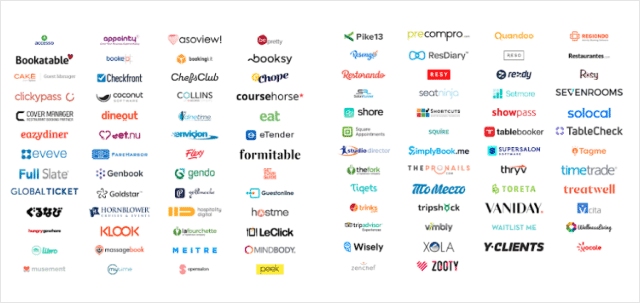
Sobald Sie Ihren bevorzugten Terminplanungsanbieter in „ Mit Google reservieren“ integriert haben, kann Ihr Konto Buchungen annehmen.
Ihr neuer Buchungsbutton erscheint automatisch innerhalb weniger Tage.
Jetzt, da Ihr Planungskonto mit Ihrem GMB-Profil verknüpft ist, können Sie Reservierungen direkt über Ihr Google My Business-Konto entgegennehmen.
Als ob das nicht genug wäre:
Die Funktion " Mit Google reservieren" enthält auch einen Link für gemeinsam nutzbare Buchungen, um die gemeinsame Nutzung über Ihre Marketingkampagnen hinweg zu vereinfachen.
Um auf Ihren Buchungslink zuzugreifen, benötigen Sie die Google My Business App. Sobald Sie die App haben, tippen Sie auf die Registerkarte „Buchungen“ und klicken Sie auf die Menüoption oben rechts.
Tippen Sie auf den Link „Buchungen teilen“ , um die URL zu kopieren und mit dem Teilen mit Ihren Kunden zu beginnen.
8. Erhöhen Sie Ihre Kundenzahl mit Google My Business Posts
Lass mich raten:
Sie suchen immer noch nach Tipps, die Ihre Sichtbarkeit in der lokalen Suche verbessern.
Ich kenne das Gefühl.
Glücklicherweise gibt es eine weitere Funktion, die Sie zu Ihrem Vorteil nutzen können; Google My Business-Beiträge.
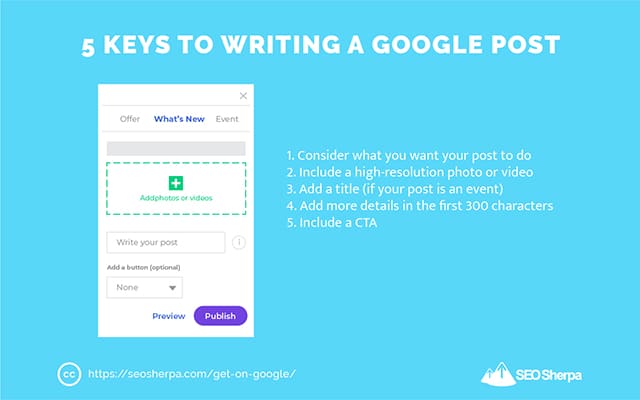
Hier ist wie:
Mit Google Posts können Sie Inhalte direkt aus Ihrem Profil teilen.
Stellen Sie sich diese Posts als Mini-Social-Media-Ankündigungen vor. Sie können sie auf vielfältige Weise verwenden, von Geschäftsaktualisierungen bis hin zu Produkteinführungen und sogar zum Teilen von Urlaubsnachrichten.
Es gibt drei verschiedene Arten von Google Posts , die Unternehmen erstellen können:
- Was gibt's Neues
- Veranstaltungen
- Bietet an
- COVID-19-Update
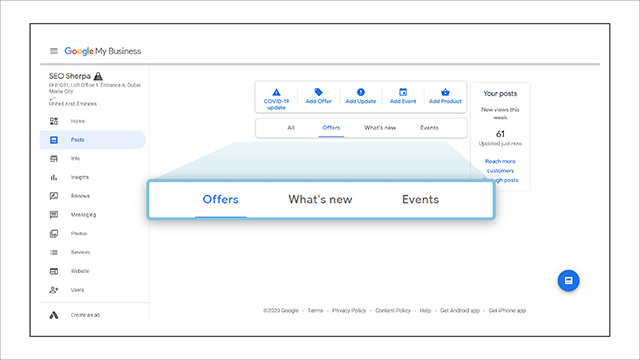
Lassen Sie uns die einzelnen unten aufschlüsseln.
Was gibt's Neues
Diese Post-Typen sind ideal, um Ankündigungen und andere geschäftsbezogene Updates zu teilen.
Beiträge zu Neuigkeiten können eine Vielzahl von Informationen enthalten.
Beispiele für typische Neuigkeiten-Beiträge sind kurze Zusammenfassungen Ihres neuesten Blog-Beitrags, Urlaubsnachrichten und Highlights der Neuigkeiten im Unternehmen.
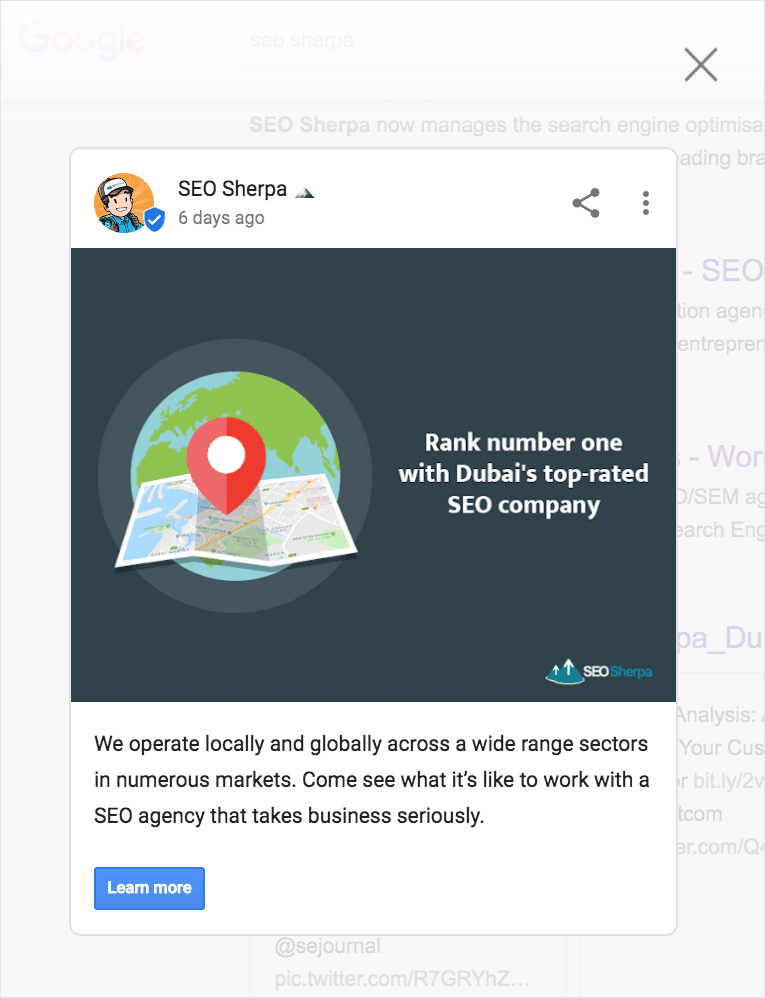
Die Beschreibung des What's new-Beitrags kann bis zu 1.500 Zeichen lang sein, konzentriert sich jedoch auf die ersten 100 Zeichen. Diese werden im Knowledge Panel angezeigt, also achten Sie darauf, dass jedes Zeichen zählt.
Ihr Beitrag kann auch einen Call-to-Action (CTA)-Button haben, obwohl dies optional ist.
Zu den CTA-Optionen gehören:
- Buch
- Online bestellen
- Besorgen
- Mehr erfahren
- Anmelden
- Jetzt anrufen (die mit Ihrem Eintrag verknüpfte Hauptnummer)
Veranstaltungen
Diese sind ideal, um für Ihre Veranstaltungen zu werben.
Dies kann Dinge wie vom Unternehmen veranstaltete Veranstaltungen (wie diese Inbound-Marketing-Veranstaltung, die wir bei SEO Sherpa organisieren) bis hin zu von der Community geleiteten Aktivitäten wie Messen umfassen, an denen Ihr Unternehmen beteiligt ist.
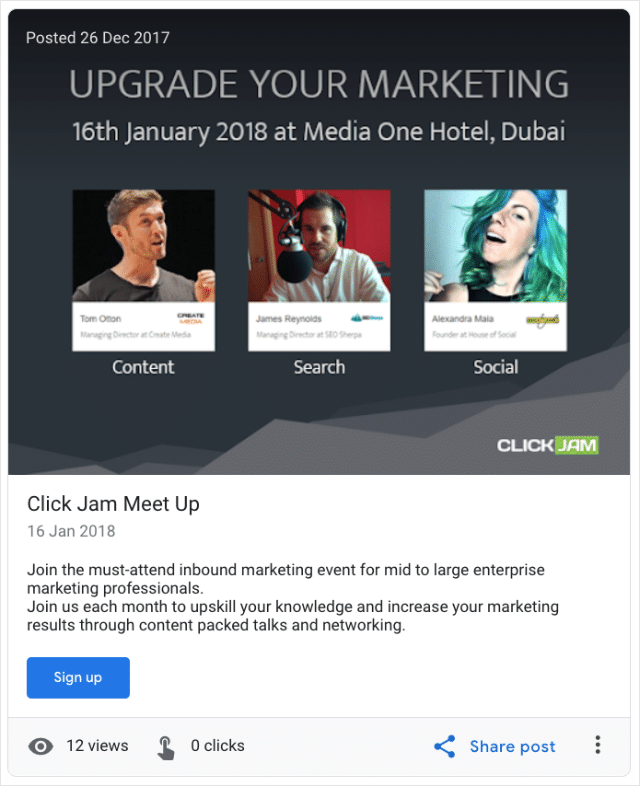
Event-Posts können sogar verwendet werden, um Ihre Kunden über Geschäftsstörungen wie Feiertagsschließungen oder Bauarbeiten in der Nachbarschaft zu informieren.
Ihr Event-Beitrag erfordert einen Event-Titel (maximal 58 Zeichen) und eine Event-Beschreibung (maximal 1.500 Zeichen).
Ähnlich wie bei What's New Posts sind bestimmte CTAs verfügbar:
- Buch
- Online bestellen
- Besorgen
- Mehr erfahren
- Anmelden
- Jetzt anrufen (die mit Ihrem Eintrag verknüpfte Hauptnummer)
Bei diesen Arten von Posts können Sie ein Start- und Enddatum auswählen.
Eventbeiträge bleiben bis zum Enddatum des Events aktiv.
Angebot
Wenn Ihr Unternehmen irgendeine Art von Sonderangeboten durchführt oder Sie gerade ein neues Produkt auf den Markt gebracht haben, können Sie „Angebotsposts“ verwenden, um Ihre Werbeangebote voranzutreiben.
Sie können sogar „Angebots“-Beiträge verwenden, um exklusive Google My Business-Werbeaktionen zu erstellen.
Was ist mehr:
Angebotsbeiträge werden mit einem leuchtend gelben Tag neben dem Angebotstitel angezeigt, wodurch das Erscheinungsbild Ihrer Werbung verbessert wird.
Wie bei Veranstaltungen haben Sie eine Beschränkung von 58 Zeichen mit dem Angebotstitel und der Standardbeschränkung von 1.500 Zeichen im Beschreibungsfeld.
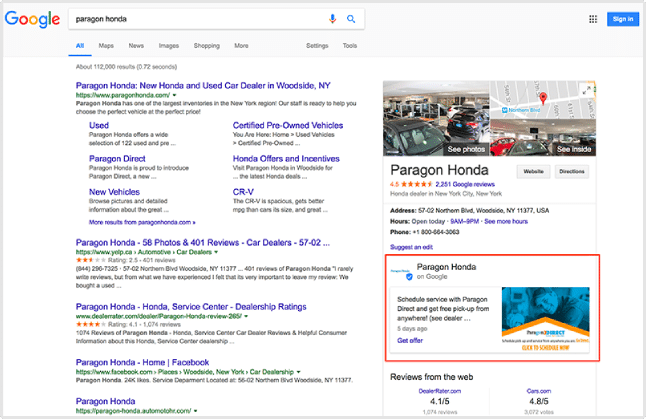
Angebotsposts enthalten auch zusätzliche Funktionen wie eine Gutscheincode- Funktion, einen Link zum Einlösen des Angebots und Geschäftsbedingungen.
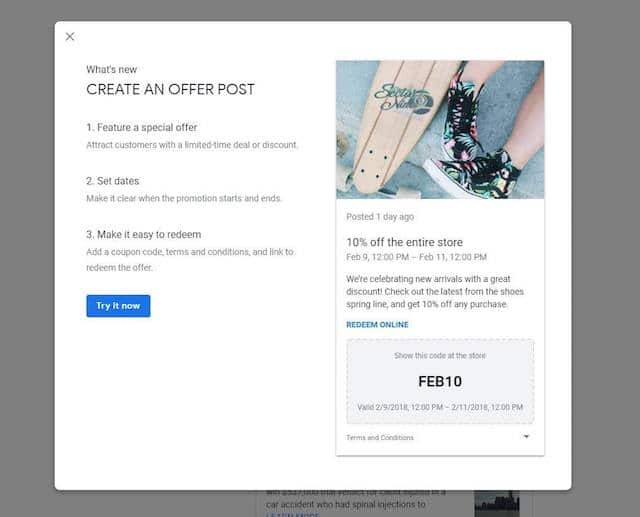
Obwohl diese drei Funktionen optional sind, empfehle ich dringend, Ihrem Angebotspost eine Geschäftsbedingungen beizufügen.
Sogar etwas so Einfaches wie „Siehe Website oder kontaktieren Sie uns für die vollständigen Regeln und Vorschriften“ wird jegliche Verwirrung vermeiden und Ihren Kunden klare Details darüber liefern, wie sie ihr Werbeangebot in Anspruch nehmen können.
HINWEIS: Google integrierte Produktbeiträge in die neue Produktmenüfunktion.
Um das Ganze abzurunden:
Jeder Beitragstyp kann mit einem Bild, GIF oder 30-Sekunden-Video veröffentlicht werden.
Hinzufügen von visuellen Medien zu Ihren Posts, um sie für Ihren lokalen Suchbenutzer sehr ansprechend zu machen.
Erwägen Sie auch, UTM-Codes in jeden CTA einzufügen, der in Ihren Beiträgen verwendet wird.
Dies hilft Ihrem Unternehmen, den Verkehr und seine jeweiligen Quellen richtig zu verfolgen.
Sie können auf Tipp Nr. 4 verweisen, um mit UTM-Codes zu beginnen.
Profi-Tipp: Verwenden Sie Ihre Ziel-Keywords sparsam in Ihren Google-Posts.
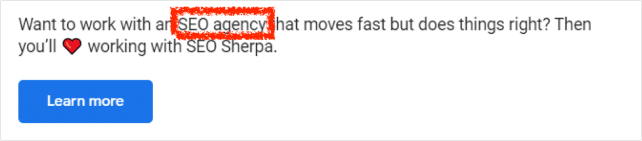
Wenn Sie dies tun, zieht Google möglicherweise ein Snippet aus dem Beitrag und zeigt es im lokalen Paket an:
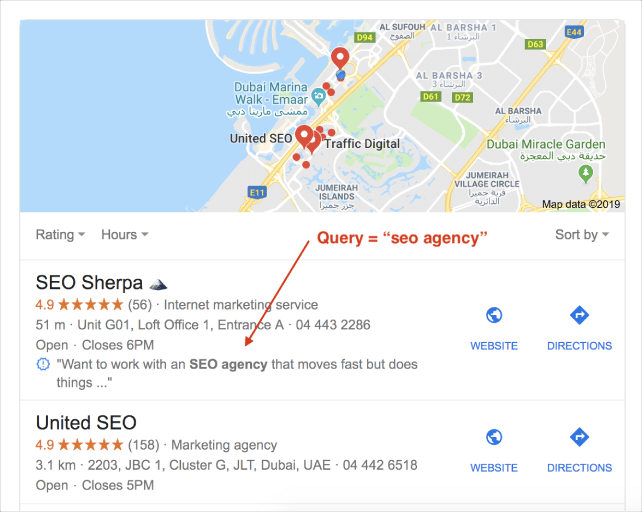
Ziemlich ordentlich, oder?
COVID-19-Update
Da sich COVID-19 stark auf lokale Unternehmen auswirkt, hat Google es Geschäftsinhabern ermöglicht, ihren GMB-Eintrag mit COVID-19-spezifischen Beiträgen zu aktualisieren.

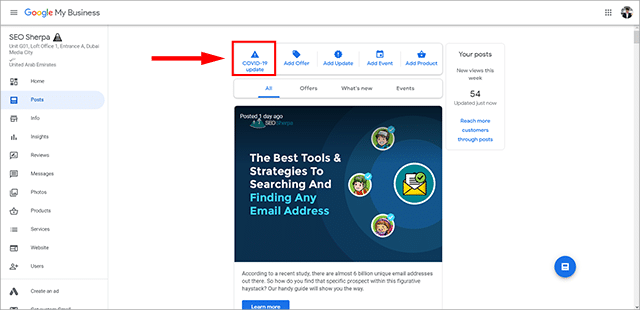
Diese „COVID-19“-Beiträge ermöglichen es Ihnen, Änderungen an Ihrem Unternehmen aufgrund der Auswirkungen von COVID-19 mitzuteilen. Laut Google haben seit März 2020 über eine Million Unternehmen diese neuen COVID-19-Beitragstypen verwendet, um relevante Geschäftsaktualisierungen zu teilen.
Sie sollten den COVID-19-Beitragstyp verwenden, um lokale Kunden über Folgendes zu informieren:
- Die Vielfalt der verfügbaren Dienste
- Updates zu den Produktbeständen
- Änderungen der Betriebszeiten
- Vorübergehende Schließungen
- Alle neuen Sicherheits- oder Hygienevorkehrungen
Ein COVID-19-Beitrag wird in Ihrem GMB-Eintrag prominenter angezeigt. Auch wenn Sie einen Standardbeitrag hinzufügen, wird das zuvor geteilte COVID-19-Update immer noch über dem neuen Beitrag angezeigt, den Sie gerade erstellt haben.
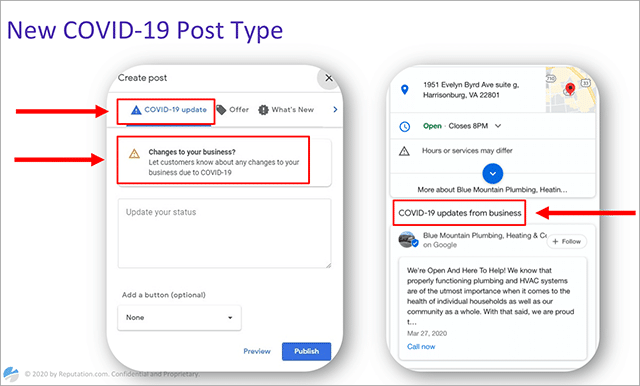
9. Interagieren Sie mit Kunden über Google My Business Messaging
Im Rahmen der Bemühungen von Google, GMB zu einer nahtlosen Kommunikationsplattform zu machen, können Unternehmen wie Ihres die Google My Business App verwenden, um direkt auf alle Kundenanfragen zu antworten.
Um diese Funktion zu aktivieren, müssen Sie die Google My Business App auf Ihrem Mobilgerät oder Tablet installieren.

Öffnen Sie nach der Installation die App und tippen Sie auf die Registerkarte „Kunden“ . Wählen Sie „Nachrichten“. Aktivieren Sie die Messaging-Funktion, indem Sie auf „Einschalten “ tippen, wenn das Popup erscheint.
Und schon kann es losgehen!
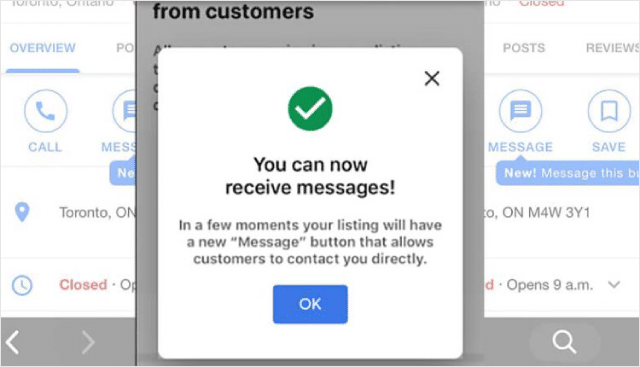
Nachdem Sie diese Funktion aktiviert haben, können Kunden Ihrem Unternehmen über die Schaltfläche „Nachricht“ in Ihrem GMB-Profil eine Nachricht senden.
Sobald ein Kunde einen Chat gestartet hat, können Sie antworten.
Ich empfehle Ihnen dringend, innerhalb von 24 Stunden nach Erhalt der Nachricht zu antworten.
Lassen Sie mich erklären:
Instant Messaging, soziale Medien und mobile Geräte haben die Verbraucher von heute gestärkt.
Die neue Erwartung ist Echtzeitverfügbarkeit.
Und wie wichtig ist es, effektiv mit Ihren Kunden in Echtzeit zu kommunizieren?
In Bezug auf den Kundensupport hat Hubspot festgestellt, dass über 80 % der Verbraucher eine Antwort innerhalb von 10 Minuten oder weniger erwarten
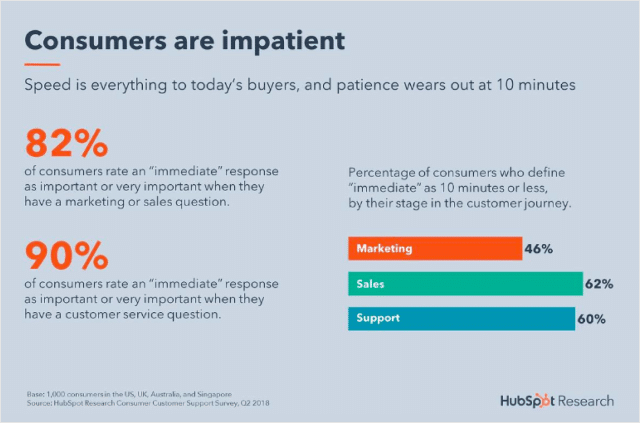
Schnelle Antworten zeigen Ihren Kunden, dass Sie jederzeit verfügbar sind und eine Beziehung zu ihnen aufbauen möchten.
In Reihenfolge Worte:
Rechtzeitige Antworten fördern das Engagement.
Aber sie fördern auch das Vertrauen zwischen Ihnen und Ihren Kunden.
Und dabei bleibt es nicht…
Wenn Sie nicht innerhalb eines angemessenen Zeitraums antworten, kann Google entscheiden, die Nachrichtenfunktion für Ihr Konto zu deaktivieren.
Und wenn dies Sie nicht dazu anregt, mit der Messaging-App reaktionsschneller zu sein, dann bin ich mir nicht sicher, was es tun wird.
Wie bleiben Sie also tatsächlich auf dem Laufenden über Kundennachrichten?
Benachrichtigungen einschalten.
Auf diese Weise können Sie Nachrichten in Echtzeit über Ihre GMB-App anzeigen. Und wenn Sie nicht für Nachrichten zur Verfügung stehen, z. B. außerhalb der Geschäftszeiten, können Sie die Nachrichtenfunktion auch deaktivieren.
Sie können auch eine benutzerdefinierte Begrüßung (bis zu 120 Zeichen) einfügen, sodass Kunden automatisch begrüßt werden, wenn sie eine Nachricht senden.
Dadurch haben Sie etwas mehr Zeit, um auf Nachrichten zu antworten, wenn Sie sie erhalten.
HINWEIS: Die Messaging-Funktion funktioniert nur auf einem Mobilgerät oder Tablet. Auf Messaging kann über ein Desktop-Gerät nicht zugegriffen werden.
10. So verbessern Sie Ihre NAP-Konsistenz für besseres lokales SEO
Ein entscheidender Faktor im lokalen SEO ist die NAP-Konsistenz.
NAP ist ein SEO-Akronym, das für Name, Adresse und Telefonnummer steht.
HINWEIS: Heutzutage gibt es auch UNAP oder NAPW, wobei sich U und W auf URL bzw. Website beziehen.
Der Abgleich dieser Elemente mit lokalen Zitierquellen wie Social-Media-Sites, Online-Branchenverzeichnissen, Wikis usw. kann Ihre Sichtbarkeit im Local Pack stark beeinflussen.
Je mehr (konsistente) Zitate Sie haben, desto höher wird Ihre Position in den lokalen Suchergebnissen sein.

Als ob das nicht genug wäre:
NAP-Konsistenz wirkt sich AUCH direkt auf Ihre lokalen Rankings aus.
Aber Google ist nicht der einzige, der diese Informationen verwendet.
NAP-Informationen werden auch von Benutzern der lokalen Suche, insbesondere von mobilen Benutzern, verwendet, um durch ihre Benutzerreise voranzukommen.
Denken Sie einen Moment darüber nach:
Untersuchungen von Google zeigen, dass Verbraucher ihr Markenerlebnis an einem von mehreren Berührungspunkten beginnen.
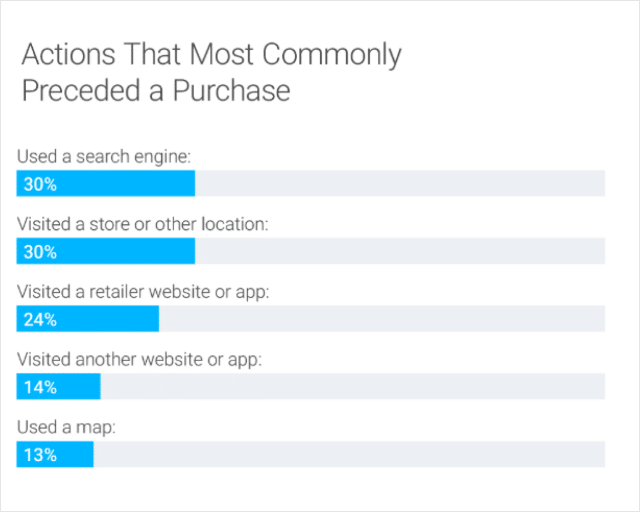
Diese Online-Portale beeindrucken den Benutzer und beeinflussen seine Benutzerreise, um zu einer Kaufentscheidung oder einem Moment der positiven Handlung zu führen.
Hier ist es wichtig, über konsistente NAP-Informationen zu verfügen.
Google verwendet lokale Zitate, um Ihre NAP-Informationen mit Querverweisen zu versehen.
Je konsistenter Ihr NAP ist, desto sicherer kann Google Ihr Unternehmen in den lokalen Suchergebnissen anzeigen. Dies kann zu mehr lokalem organischen Traffic auf Ihrer Website führen, was letztendlich zu mehr Leads (und Verkäufen!) führen kann.
Aber das Gegenteil ist auch wahr.
Denken Sie an das letzte Mal, als Sie versucht haben, online nach einem lokalen Unternehmen zu suchen, nur um auf ungenaue Informationen gestoßen zu sein. Wie frustrierend war diese Erfahrung?
Falsche Informationen können ein erhebliches Hindernis für die Kundenerkennung darstellen. Wenn Nutzer den Informationen Ihres Eintrags nicht vertrauen können, kann Google dies auch nicht.
Jegliche Unstimmigkeiten, die bei Ihren NAP-Informationen festgestellt werden, können die Legitimität Ihres Unternehmens und die Gültigkeit seiner Daten beeinträchtigen.
Dies verringert die Ranking-Möglichkeiten Ihres Unternehmens in den SERPs. Und kann zu einem Reputationsverlust führen und möglicherweise dazu führen, dass wertvolle Verkaufschancen verloren gehen.
Um sicherzustellen, dass Ihr GMB-Eintrag alle potenziellen Kunden beeindruckt, überprüfen Sie Ihre Geschäftsinformationen in allen Online-Verzeichnissen, Geschäftseinträgen, Websites und sozialen Plattformen.
Bestätigen Sie außerdem, dass es keine doppelten GMB-Einträge für dieselbe Website gibt.
HINWEIS: Wenn es dort draußen doppelte Einträge gibt, können Sie diese entfernen, indem Sie sie über den Antrag auf Besitz von Google beanspruchen.
11. Antworten Sie auf jede Art von Bewertung (und ranken Sie höher)
Bewertungen können einen enormen Einfluss darauf haben, ob ein potenzieller Kunde mit Ihrem Unternehmen interagiert (oder nicht).
Hier ist der Grund:
Mundpropaganda ist entscheidend, um das Vertrauen der Verbraucher aufzubauen. Aber nehmen Sie nicht nur mein Wort dafür.
Laut der neuesten Local Consumer Review Survey:
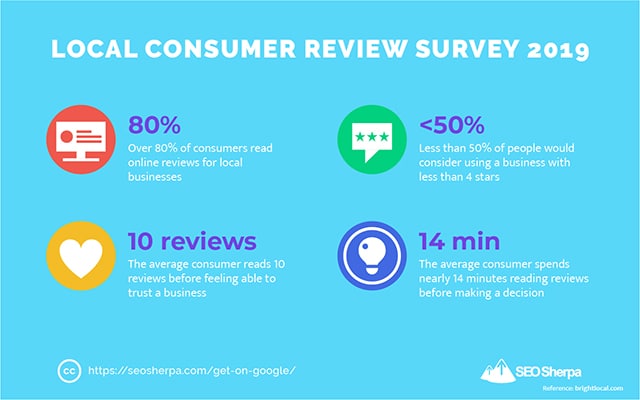
Und hier ist etwas zu beachten:
Der durchschnittliche Verbraucher berücksichtigt heute mehr denn je auch die Reaktion eines Unternehmens auf Bewertungen.
Aber Verbraucher sind nicht die einzigen, die GMB-Rezensionen einsehen, um die Gültigkeit einer Marke zu bestimmen.
Auch Google hebt die Wichtigkeit von Bewertungen hervor – und verwendet sie in seinem Ranking-Algorithmus.
Zusamenfassend:
Mehr Bewertungen entsprechen höheren Rankings.
Wie Darren Shaw betont, nehmen Bewertungssignale von Jahr zu Jahr an Bedeutung zu.

In nur drei kurzen Jahren stieg die Bedeutung von Bewertungssignalen um 43 %, so lokale Suchspezialisten, die auf die Umfrage zu den Rankingfaktoren der lokalen Suche geantwortet haben.
Unabhängig davon, ob ein Verbraucher positive oder negative Erfahrungen mit Ihrem Unternehmen gemacht hat, sollten Sie immer reagieren.
Insbesondere die Reaktion auf Kritik kann Ihrem Unternehmen helfen, wütenden Reaktionen entgegenzuwirken.
Indem Sie der Situation voraus sind und schnell auf negatives Feedback reagieren, können Sie die vorgebrachten Probleme direkt ansprechen.
Auf diese Weise können Sie Ihren Kunden zeigen, dass Sie auf ihr Feedback hören und ihre Kritik nutzen, um besser zu werden.
Jetzt, da wir wissen, wie wichtig Bewertungen für Ihr lokales Ranking sind, möchten Sie erfahren, wie Sie auf Bewertungen reagieren?
Auf positive Bewertungen reagieren
Positive Bewertungen zu erhalten ist ein sozialer Beweis dafür, dass Ihr Unternehmen etwas richtig macht.
Um diese Form der kostenlosen Werbung optimal zu nutzen und positive Eindrücke von Ihrem Unternehmen zu hinterlassen, gehen Sie einfach wie folgt vor:
- Bestätigen Sie den Rezensenten (Hey James…, Hi Paul! usw.)
- Dankbarkeit ausdrücken (Danke für die 5-Sterne-Bewertung!)
- Identifizieren Sie die positiven Erfahrungen, die sie gemacht haben
- Erwähnen Sie Ihre anderen Produkte oder Dienstleistungen
- Lade eine Einladung zur Rückkehr aus
Wenn Sie Ihrer Antwort einen Hauch von Spezifität hinzufügen, zeigen Sie, dass Sie das Geschäft Ihrer Kunden schätzen.
Wenn Sie Ihrer Antwort einen Hauch von Spezifität hinzufügen, zeigen Sie, dass Sie das Geschäft Ihrer Kunden schätzen.
PROFITIPP: Um die Relevanz weiter zu erhöhen und Ihre Rankings zu verbessern, verwenden Sie Schlüsselwörter sparsam in Ihren Bewertungsantworten. Mehr über diese fortgeschrittene Taktik erfahren Sie in Tipp Nr. 16.
Auf negative Bewertungen reagieren
Während gute Bewertungen ziemlich unkompliziert sind, erfordert negatives Feedback einen überlegteren Ansatz.
Jede negative Stimmung, die Ihr Unternehmen empfängt, kann am besten durch Empathie behandelt werden. Das geht am besten durch:
- Entschuldigung für den Fehler
- Sich in die Situation einfühlen
- Anbieten von Lösungen, die helfen, die Beschwerde zu lösen
Indem Sie an der Lösung der dargestellten Probleme arbeiten, können Sie möglicherweise einen unzufriedenen Kunden zurückgewinnen.
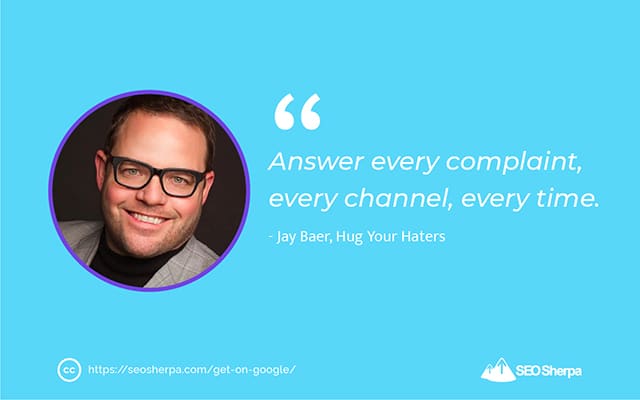
In diesem Sinne fordere ich Sie dringend auf, den Rat von Jay Baer zu befolgen und jedes Mal auf jede negative Bewertung zu reagieren.
Umgang mit gefälschten Bewertungen
Natürlich gibt es Personen, die versuchen, Ihr Unternehmen falsch darzustellen, indem sie vernichtende gefälschte Bewertungen hinterlassen.
Diese falschen, diffamierenden Bewertungen können aus verschiedenen Quellen stammen, beispielsweise von einem verärgerten Kunden oder Ihren Konkurrenten. Es kann sogar ein verärgerter Ex-Mitarbeiter sein.
Wenn Sie wissen, dass die Bewertung falsch ist, bestätigen Sie, dass sie gegen die Bewertungsrichtlinien von Google verstößt.
Wenn dies der Fall ist, können Sie die Bewertung melden, indem Sie auf die drei Punkte neben der jeweiligen Bewertung klicken, die Sie melden möchten. Die Option „Als unangemessen melden“ wird angezeigt.
Google sendet Ihnen eine E-Mail zur Bestätigung, dass Ihre Anfrage eingegangen ist.
Wenn Google antwortet, können Sie die Umstände erläutern, warum Sie glauben, dass die Bewertung falsch und verleumderisch ist. Vermeide es, Emotionen zu verwenden, wenn du die Situation erklärst. Erklären Sie einfach die Fakten.
Sie sollten auch eine Bewertungsstrategie entwickeln, um mehr positive Bewertungen für Ihr Unternehmen zu erhalten.
12. Bauen Sie Ihre Marke auf Google mit Crowd-Sourcing-Fragen und -Antworten auf
Neben Rezensionen ist eine weitere Möglichkeit, direkt auf Google mit Ihren Kunden zu interagieren, der Q&A-Bereich von Google.
Was sind Google Q&As, die Sie fragen?
Wie Mike Blumenthal betont, helfen die Fragen und Antworten von Google den Verbrauchern, „aussagekräftige, zeitnahe Antworten auf Fragen zu finden“.
Kurz gesagt, es sind Fragen (und Antworten), die im Google My Business Knowledge Panel und in Google Maps angezeigt werden.
Genau wie dieser:
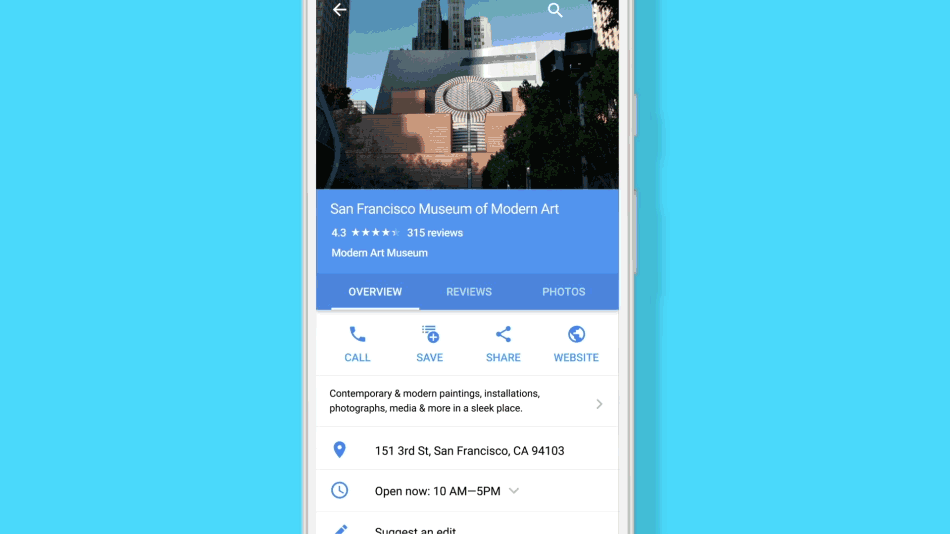
Theoretisch kann die Sichtbarkeit dieser Fragen und Antworten sowohl in lokalen SERPs als auch in Google Maps beeinflussen, wie Kunden mit Ihrem Unternehmen interagieren.
Wenn sie die richtigen Antworten auf ihre Fragen finden, können Kunden Ihr Unternehmen direkt von Ihrem Eintrag aus anrufen oder besuchen.
Welche Fragen Ihnen gestellt werden, hängt von Ihrer Branche ab.
Bei einer von Mike Blumenthal durchgeführten Recherche über die Dentalbranche stellte Mike fest, dass viele Leute Fragen zu folgenden Themen stellten:
- Versicherungsschutz (Beispiel: akzeptierte Versicherungsarten)
- Geschäftsinformationen (Öffnungszeiten, E-Mail, Telefonnummer usw.)
- Erbrachte Leistungen (Beispiel: Verfahrenskosten)
- Reputationskommentare (Personen, die Bewertungen abgeben, anstatt Fragen zu stellen)
- Terminanfragen
- Irrelevante Fragen (d. h. Kommentare, die kompletter Kauderwelsch waren)
Hier ist eine Aufschlüsselung nach Typ:
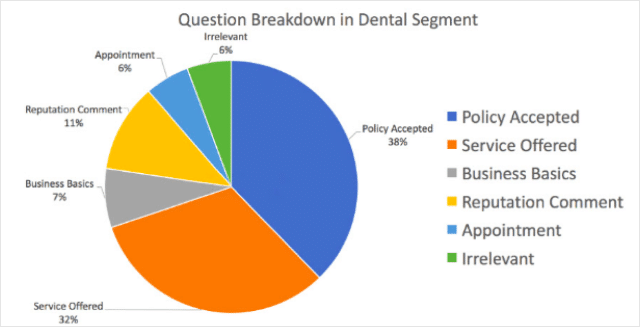
Darren Shaw führte Recherchen zu anderen Branchen durch und fand heraus, dass (zum größten Teil) Suchbenutzer nach weiteren Informationen suchen zu:
- Kosten
- Verfügbarkeit von Diensten,
- Produktangebote
- Business-Annehmlichkeiten (Parkplatzverfügbarkeit, Urlaubszeiten usw.)
Der beste Weg, um Google-Fragen zu beantworten
Zunächst einmal ist eine Überwachung Ihres Eintrags nicht erforderlich.
Wenn Sie die GMB-App oder E-Mail-Benachrichtigungen aktiviert haben, informiert Google Sie glücklicherweise, wenn Fragen an Ihr Profil gesendet werden.
Als Geschäftsinhaber ist es notwendig, alle nutzergenerierten Inhalte zu verwalten, um das Engagement zu maximieren und gleichzeitig potenzielle Reputationsverluste zu mindern.
Die umgehende Beantwortung von Fragen und die Überwachung irrelevanter Kommentare auf Entfernung kann sich positiv auf jeden Benutzer auswirken, der eine Kaufentscheidung treffen möchte.
Als Eigentümer des Eintrags können Sie auch einige der häufig gestellten Fragen zu Ihrem Unternehmen veröffentlichen und beantworten.
Dies ist eine großartige Möglichkeit, Gespräche anzuregen und einige der brennenden Fragen Ihrer Kunden präventiv zu beantworten.
Erweiterte Google Maps- und GMB-Funktionen für mehr Sichtbarkeit und Verkehr
Nachdem wir nun alle grundlegenden GMB-Optimierungsstrategien behandelt haben, lassen Sie uns tief in einige fortgeschrittene Strategien eintauchen, die Ihrem Unternehmen helfen werden, an die Spitze des lokalen Pakets von Google und von Google Maps zu gelangen.
13. Swipe die versteckten GMB-Kategorien deiner Konkurrenten
Wie Sie in Tipp Nr. 2 gelesen haben, kann die richtige Kategorisierung Ihres Google My Business-Eintrags Ihre Platzierungen in der lokalen Suche verbessern.
Darüber hinaus kann das Einbeziehen sekundärer Kategorien auch beeinflussen, für welche Suchergebnisse Ihr Unternehmen angezeigt wird.
Aber das ist nur eine Seite der Geschichte.
Da Sie um diese Suchrankings mit anderen lokalen Unternehmen konkurrieren, ist es wichtig, die zu verwendenden sekundären Kategorien zu kennen, die die höchsten Rankings erzielen.
Nicht nur die beliebtesten.
Wenn Sie beispielsweise eine Agentur für Website-Design betreiben, ist es besser, einen Grafikdesigner oder eine Designagentur zu verwenden? Beide Kategorien sind nur zwei Beispiele der Dutzend verwandter Kategorien, die auf GMB verfügbar sind.
Woher wissen Sie also, welche Kategorien Sie in Ihrem GMB-Profil auflisten sollen?
Sie werfen einen kurzen Blick auf alle Kategorien, die Ihre hochrangigen Konkurrenten verwenden.
Hier ist der Grund:
Einschließlich der Kategorien ist die Liste der ranghöchsten Konkurrenten in ihrem GMB-Profil unglaublich vorteilhaft für Ihre allgemeine Sichtbarkeit in der Suche. Und da es Ihren Konkurrenten geholfen hat, an die Spitze zu kommen, wird die Auflistung derselben Kategorien auch Ihrem Unternehmen helfen.
Springen wir hinein.
Das erste, was Sie tun müssen, ist, Ihre Keywords zu googeln.
In unserem Beispiel wäre dies also „Website-Designer“.
Dadurch können Sie Ihre besten standortbasierten Ergebnisse für diesen Suchbegriff sehen.
Nachdem Sie Ihre Top-Konkurrenten gefunden haben, ist es an der Zeit, einen Blick hinter die Kulissen zu werfen.
Von hier aus möchten Sie zu ihrem Google Maps-Eintrag gehen.
Sobald Sie dort sind, klicken Sie mit der rechten Maustaste auf ihren Eintrag und wählen Sie „Seitenquelle anzeigen“.
Dadurch wird ein neues Fenster geöffnet, das den HTML-Programmiercode des Eintrags enthält.
Nun, da Sie sich in der Seitenquelle befinden, führen Sie eine Suchfunktion aus, indem Sie „Strg-F“ auf Ihrer Tastatur drücken. Geben Sie in der gerade erschienenen Suchleiste die Hauptkategorie des Eintrags ein. Diese finden Sie direkt unter dem Firmennamen.
In unserem Beispiel ist dies „Website-Designer“.
Wie Sie im Bild unten sehen können, ist der Text in Rot die primäre Kategorie, die sie ausgewählt haben, und der Text in Blau sind die sekundären Kategorien, die sie in ihr Profil aufgenommen haben.
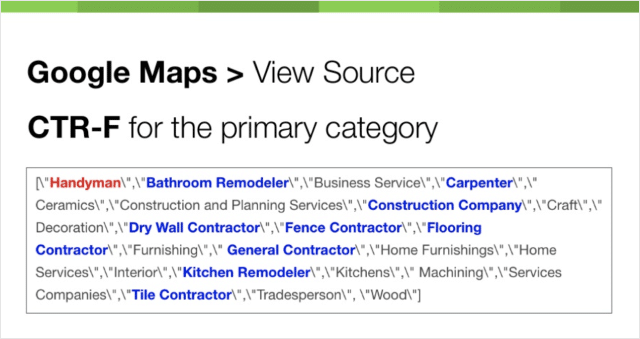
Aber Sie wollen nicht dort aufhören.
Da Sie nun wissen, wie Sie die zusätzlichen Kategorien Ihrer Mitbewerber finden, probieren Sie diese Funktion für die anderen Einträge aus, die in den meisten Ergebnissen angezeigt werden, auf die Sie abzielen möchten.
Sobald Sie eine Liste mit Kategorien haben, die diese Top-Ergebnisse gemeinsam haben, fügen Sie diese Ihrer eigenen Google My Business-Seite hinzu.
14. Verdrängen Sie Konkurrenten mit diesem lokalen SEO-Hack von den Spitzenplätzen
Ich bin sicher, du bist bei mir, wenn ich sage:
Keyword Stuffing ist schrecklich für Ihre SEO-Bemühungen und einfach eine schlechte allgemeine Geschäftspraxis.
Und doch, obwohl die GMB-Richtlinien diese zwielichtige SEO-Taktik klarstellen, wenden einige skrupellose lokale Unternehmen diese Praxis immer noch an.
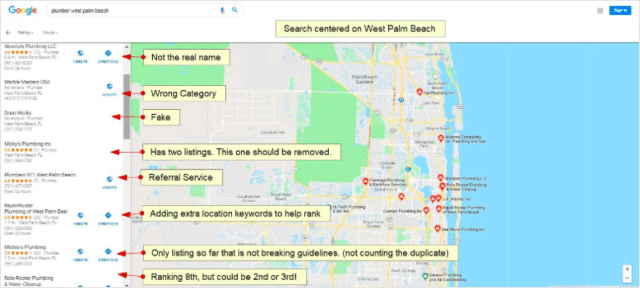
Wie Sie sehen können, werden einige Unternehmen versuchen, lokale Ergebnisse aktiv zu manipulieren, indem sie ihre Einträge unverhohlen mit Keyword-Stuffing, Städtenamen-Stuffing oder doppelten Einträgen spammen.
Normalerweise bedeutet dies, dass ihr GMB-Name zusätzlich zu ihrem eigentlichen Firmennamen nicht markenbezogene Schlüsselwörter oder Standorte enthält.
Da der Google-Algorithmus einem Firmennamen viel Gewicht beimisst, wenden einige Unternehmen diese Taktik an, um Ihr Unternehmen bei der lokalen Suche zu schlagen und einen Ranking-Boost zu erzielen.
Also, wie bekämpfen Sie als ehrliches lokales Unternehmen diese lokalen SEO-Spam-Taktiken?
Sie verwenden die Funktion „Änderung vorschlagen“ von Google.
Hier ist wie:
Nachdem Sie bestätigt haben, dass der Täter einen Spam-Eintrag erstellt hat, und Sie sich bei Ihrem Google-Konto angemeldet haben, besuchen Sie seinen Eintrag auf Google Maps.
Suchen Sie von hier aus nach der Option „Änderung vorschlagen“. Sie befindet sich normalerweise unter den NAP-Informationen des Unternehmens.
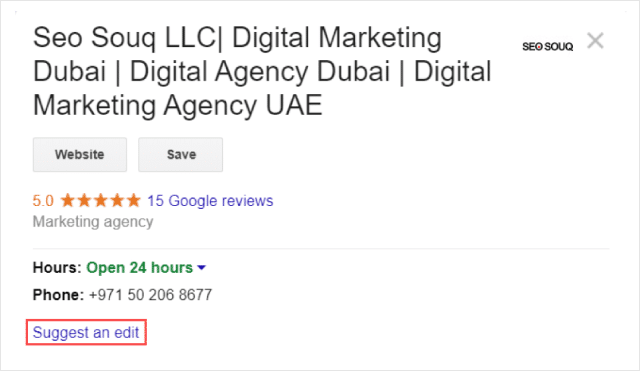
Nachdem Sie „Änderung vorschlagen“ ausgewählt haben, wird ein Popup-Fenster angezeigt. Hier können Sie die erforderlichen Änderungen an ihrem Firmennamen vornehmen.
Google sendet Ihnen eine E-Mail-Bestätigung, um zu bestätigen, dass sie Ihre Bearbeitungsanfrage erhalten haben.
Und hier ist der beste Teil:
Wenn Google eine Diskrepanz mit dem Namen des Eintrags feststellt, wird der Eintrag mit dem richtigen Firmennamen korrigiert.
Dadurch wird jeder Ranking-Vorteil, den sie einst hatten, beseitigt, sodass legitime Unternehmen wie Ihres eine Aufwärtsbewegung genießen können.
Superleichter Gewinn!
Um sicherzustellen, dass Ihr Unternehmen seinen Ruf, seine Rankings und seinen Datenverkehr weiter verbessert, üben Sie NAP-Konsistenz. Tipp Nr. 11 führt Sie Schritt für Schritt durch den NAP-Prozess.
15. Heben Sie sich mit Emojis von der Konkurrenz ab (und gewinnen Sie mehr Kunden).
Wenn Sie wie die meisten „Texter“ sind, haben Sie wahrscheinlich damit begonnen, Emojis als Teil Ihres Lexikons zu verwenden.
Und wie heißt es so schön: Ein Bild sagt mehr als tausend Worte.
Wenn es um Ihren GMB-Eintrag geht, können Emojis eine unterhaltsame und spielerische Art sein, Ihre lokalen SEO-Bemühungen zu unterstützen.
Sieh dir das an:
2016 startete Google seine Twitter-Kampagne #KnowNearby. Diese Kampagne ermöglichte es Twitter-Nutzern, ein Emoji an Google zu twittern, und Google antwortete mit einem Link zu relevanten lokalen Suchergebnissen.
Wenn Sie „Pizza“ sagen, sagen wir https://t.co/4Yhj7yYH53 #KnowNearby pic.twitter.com/V4rW6bptYt – Google (@Google) 8. Dezember 2016
Als Twitter-Nutzer es mit verschiedenen Emojis wie dem Pizza-Emoji testeten, zeigten die Antworten von Google, dass die Suchmaschine in der Lage ist, Hunderte verschiedener Emojis zu verstehen.
Auf den ersten Blick scheint dies für Ihre GMB-Optimierungsbemühungen nicht relevant zu sein.
Aber diese Twitter-Kampagne hat gezeigt, dass Google Emojis bereits indexiert und mehr Wert darauf legt .
Und da 92 Prozent der Online-Konsumenten Emojis verwenden, besteht die Möglichkeit, dass mehrere Ihrer Benutzer eine Emoji-basierte Suchanfrage durchgeführt haben, um relevante lokale Suchergebnisse zu finden.
Aber was hat das alles mit Ihrem Google My Business-Eintrag zu tun, höre ich Sie sagen?
Sie können jetzt Emojis in Ihrem GMB-Profil verwenden.
Weg Nr. 1: Erstellen Sie einen Google-Post mit einem relevanten Emoji
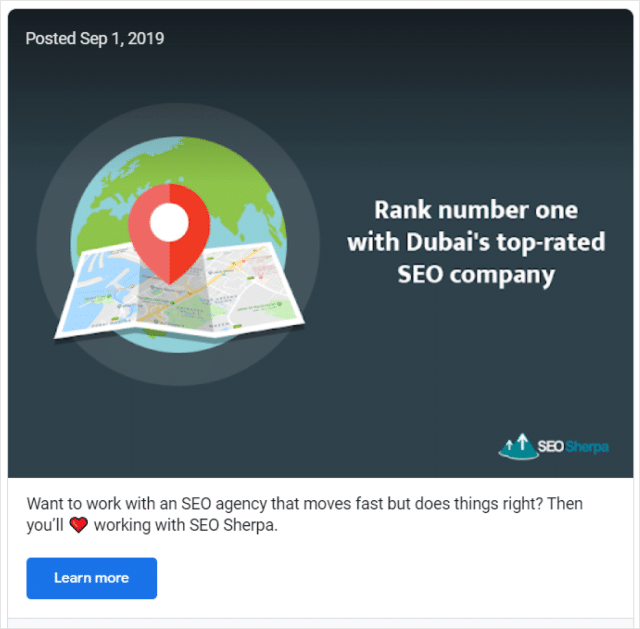
(Wenn Sie sich nicht an die Art der verfügbaren Google Posts erinnern, lesen Sie Tipp Nr. 8)
Wenn Sie also eine lokale Pizzeria betreiben, können Sie mit einem Pizza-Emoji im Angebotstitel oder im Beschreibungsfeld einen exklusiven GMB-Pizzapost „Angebot“ erstellen.
Dies verleiht Ihrem Beitrag nicht nur einen visuellen Schub, sondern kann Ihrem Unternehmen auch einen SEO-Vorteil gegenüber Pizzerien der Konkurrenz verschaffen.
Und wenn ein Nutzer der lokalen Suche in Ihrem Einzugsgebiet das nächste Mal mit + in meiner Nähe nach Pizza sucht, hat Ihr Sonderangebotspost möglicherweise genau die positive Wirkung, nach der Sie suchen!
Weg Nr. 2: Verwenden Sie Emojis, indem Sie sie zu Ihrem Firmennamen hinzufügen.
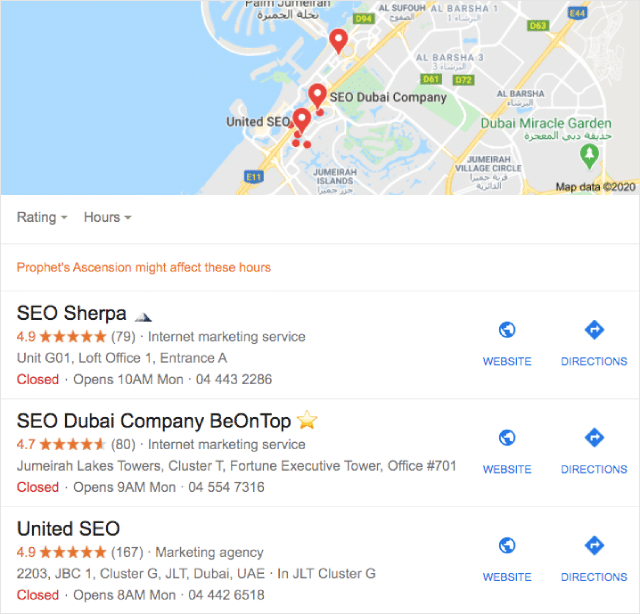
Dies ist nicht nur super einfach, sondern nur sehr wenige Unternehmen auf GMB tun dies.
Abgesehen davon, dass Sie sich von der Masse abheben, kann das Hinzufügen eines Emoji zu Ihrem GMB-Namen auch eine Branding-Möglichkeit für Ihr Unternehmen schaffen.
Achten Sie darauf, ein relevantes Emoji für Ihr Unternehmen auszuwählen. Wenn Sie also ein Pizzarestaurant sind, verwenden Sie besser ein Pizza-Emoji als ein Stern-Emoji.
Anmerkung von James:
Es gibt einige Debatten darüber, ob die Verwendung von Emojis gegen die Best Practices von Google verstößt oder nicht. Wie sie in den Richtlinien sagen:
Ihr Name darf nicht enthalten:
Sonderzeichen (z. B. %&[E-Mail-geschützt]/“) oder irrelevante Rechtsbegriffe, es sei denn, sie sind Teil der realen Darstellung Ihres Unternehmens
Hier spielt die Relevanz eine Rolle. Da ein Pizza-Emoji für ein Pizzarestaurant relevant ist, ist es Teil der realen Repräsentation Ihres Unternehmens
Darüber hinaus bestätigt Google dies mit der Ankündigung, dass Emojis in Suchergebnis-Snippets für relevante Emoji-Abfragen erscheinen werden.
Laut Google werden Emojis dort angezeigt, wo sie „relevant, nützlich und unterhaltsam“ sind.
16. Erhalten Sie Keyword-reiche Bewertungen und einen höheren Rang für Ihre Ziel-Keyword-Begriffe
Während wir uns damit befasst haben, wie Sie auf Bewertungen reagieren, behandelt diese erweiterte Strategie, wie Ihr Unternehmen stichwortreiche Bewertungen erhalten kann, die Ihren Eintrag an die Spitze der lokalen Liste bringen.
Wie ich bereits erwähnt habe, hilft die Beantwortung von Bewertungen Ihrem Unternehmen, soziales Vertrauen aufzubauen. Kunden bevorzugen lokale Unternehmen, die auf Bewertungen antworten.
Und diese Antworten sollten etwas persönlicher sein und keine allgemeinen Nachrichten, die für jede Bewertung kopiert und eingefügt werden.
Aber das ist nur ein Teil der Geschichte:
Google verwendet Bewertungen auch, um das lokale Suchranking eines Unternehmens zu bestimmen. Wie Google feststellt, werden mehr Rezensionen und positive Bewertungen wahrscheinlich das lokale Ranking eines Unternehmens verbessern.
Ohne Zweifel sind Bewertungen und die Beantwortung von Bewertungen wichtig.
Aber die Art der Bewertungen, die Sie erhalten, ist genauso wichtig.
Lassen Sie mich erklären:
Während Schlüsselwörter in der traditionellen SEO keine große Rolle mehr spielen, können Schlüsselwörter in der lokalen SEO immer noch genutzt werden, um die lokalen Suchergebnisse zu verbessern.
Wie die mit Schlüsselwörtern gefüllten Firmennamen hervorheben, priorisieren lokale Suchergebnisse immer noch Schlüsselwörter. Und durch unsere umfangreichen Tests haben mein Team und ich festgestellt, dass Keyword-optimierte Bewertungen Ihrem Unternehmen helfen werden, viel höher zu ranken.
Jetzt fragen Sie sich vielleicht:
Wie erhöhe ich mein lokales Ranking mit Keyword-optimierten Bewertungen?
Hier ist, was Sie tun – fragen Sie nicht nach Bewertungen.
Ob Sie es glauben oder nicht, einfach nach mehr Bewertungen zu fragen, wird nicht dazu führen, dass Ihr Unternehmen die stichwortreichen Bewertungen erhält, die es sich wünscht. Sicher, sie werden Ihrem Unternehmen einige kurze und aussagekräftige Bewertungen verschaffen, die immer noch großartig sind und potenziellen Kunden einen sozialen Beweis liefern.
Aber wir versuchen hier, schlüsselwortreiche Rezensionen anzusprechen.
Und Kunden zu bitten, bestimmte Schlüsselwörter in ihre Bewertungen aufzunehmen, ist SEO-Trick – etwas, gegen das Google ist.
Fragen Sie nach ihrer Meinung.
Nachdem Ihr Unternehmen eine Art von Dienstleistung erbracht hat, können Sie dem Kunden eine E-Mail schreiben und etwas sagen wie: „Hey, ich würde gerne Ihre Meinung zu der kürzlich von uns für Sie erbrachten Dienstleistung hören.“
In den meisten Fällen hilft Ihnen diese Aufforderung, Feedback zu erhalten, das detaillierter ist. Ihre Antwort kann sogar die spezifischen Dienstleistungen erwähnen, die Sie erbracht haben.
Jetzt, da Sie ihre Antwort haben, optimieren Sie sie einfach, indem Sie die spezifischen Keywords hinzufügen , die Sie ansprechen möchten.
Sobald Sie ihre Umfrageantwort leicht angepasst haben, um die gewünschten Keywords aufzunehmen, können Sie die soeben erstellte Bewertungsvorlage und einen Link zum Posten in Ihrem GMB-Profil per E-Mail zurücksenden.
Warum funktioniert das?
Bewertungen zu hinterlassen, besonders detaillierte, können entmutigend wirken. Und den meisten Menschen fehlt es einfach an Zeit und Inspiration.
Die Verwendung einer Vorlage, die ihre Umfrageantwort auf den von Ihnen kürzlich bereitgestellten Service aufwärmt, erfordert wenig bis gar keine Überlegungen und der Kunde fühlt sich stärker befähigt , Ihr lokales Unternehmen zu unterstützen.
Klingt einfach, oder?
Nun, es wird besser.
Angenommen, Sie haben um eine Rezension gebeten, aber der Kunde hat Feedback gegeben, das nicht schlüsselwortspezifisch war.
Was tun Sie in diesem Fall?
Wenn Sie Bewertungen erhalten, die Sie nicht für Schlüsselwörter optimieren können, optimieren Sie einfach Ihre Antwort mit Schlüsselwörtern!
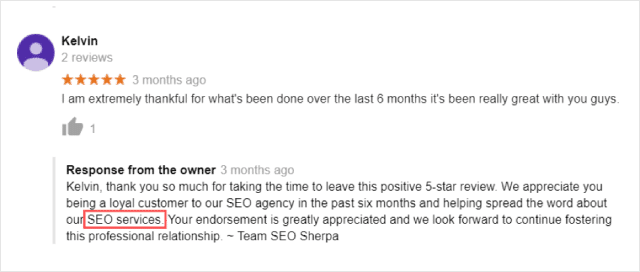
Wie Sie dem obigen Beispiel entnehmen können, hat Kelvin uns eine unglaublich nachdenkliche Bewertung hinterlassen. Die Herausforderung hierbei ist, dass es nicht Keyword-optimiert für unsere SEO-Agentur ist.
In diesem Fall habe ich also mit dem Schlüsselwort geantwortet, für das wir ranken wollten – „SEO-Dienste“.
Bada bing, bada boom, eine Keyword-optimierte Bewertung!
17. Bleiben Sie über neue branchenspezifische Funktionen auf dem Laufenden
Wie oben erwähnt, bestimmt das Branchenattribut, das Sie für Ihr GMB-Profil auswählen , die Art der Funktionen , die Sie für Ihr Unternehmen sehen werden.
Hotels erhalten beispielsweise eine Art SERP Local Pack, das umgangssprachlich „Hotel Pack“ genannt wird.
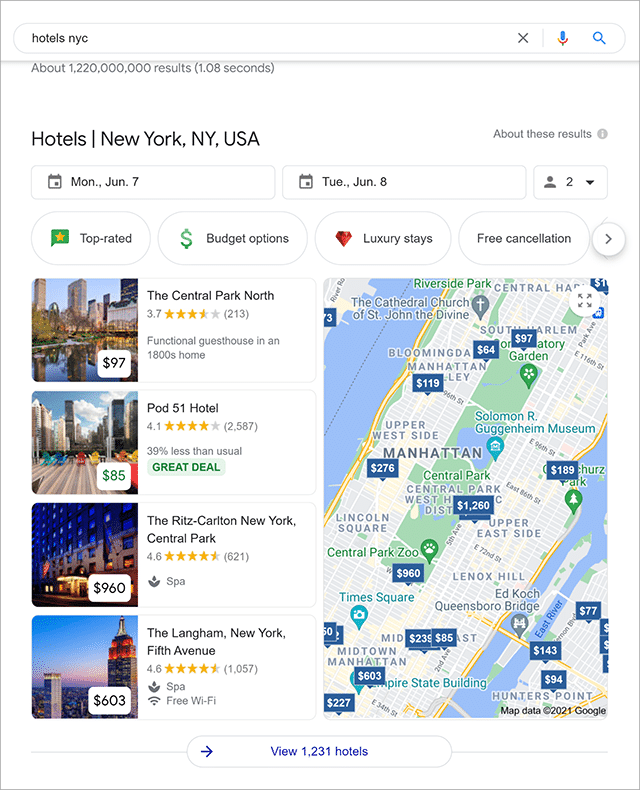
Wie Sie auf dem Bild sehen können, zeigt dieses „Hotelpaket“ nicht nur lokale Hotels in der Umgebung, sondern auch mehrere branchenspezifische Merkmale wie Check-in- und Check-out-Zeiten, Hotelbewertungen, Preise pro Zimmer und Hotelausstattung.
Für Suchnutzer mit lokaler Absicht macht es dieses branchenbasierte lokale Paket für Suchende einfach, nach bestimmten Funktionen, Annehmlichkeiten und Preisen zu suchen, bevor sie die Website einer Marke besuchen oder ein Zimmer buchen.
Aus diesem Grund ist es so wichtig , die richtige Kategorie für Ihr Unternehmen auszuwählen. Die Wahl der falschen Kategorie kann Sie vom Zugriff auf branchenspezifische SERP-Funktionen wie die oben genannte disqualifizieren.
Sie sollten auch wissen, dass das Erscheinen in diesen Arten von Teasern für lokale Packs kein Zufall ist. Es gibt lokale Faktoren, die beeinflussen, ob Ihr Unternehmen für ein lokales Snackpaket qualifiziert ist oder nicht.
Zu diesen lokalen SEO-Faktoren gehören Dinge wie Link-Signale, On-Page-SEO-Optimierung, Bewertungssignale und mehr.
Denken Sie daran, dass Google ständig neue Funktionen testet, die Suchbenutzern dabei helfen, ihre Suchanfragen schnell und effizient zu lösen. Wenn Sie über diese neuen Funktionen und Updates auf dem Laufenden bleiben, können Sie der Konkurrenz einen Schritt voraus sein und Ihre Präsenz in den SERPs verbessern.
Damit Sie über die neuesten und neu aktualisierten GMB-Funktionen auf dem Laufenden bleiben, empfehle ich Ihnen, diese hilfreichen Ressourcen zu abonnieren oder ihnen zu folgen:
- Die lokale SEO-Experten-Twitterliste von Bright Local
- Lokales Suchforum von Sterling Sky
- Community-Forum der Google My Business-Hilfe
- Q&A-Forum von Moz
- Letzte Woche im Podcast zur lokalen Suche
Inzwischen verfügen Sie möglicherweise über alle Ressourcen, die Sie benötigen, um Ihren GMB-Eintrag zu maximieren.
Aber wenn Sie ein lokaler Geschäftsinhaber mit einem begrenzten Marketingbudget sind, dann sollten Sie vielleicht auf die nächste GMB-Strategie achten.
18. Vermarkten Sie Ihr Unternehmen mit den Werbematerialien von GMB
Wenn Sie ein Kleinunternehmer sind, fühlen Sie sich vielleicht wie David, der gegen Unternehmens-Goliaths kämpft.
Glücklicherweise hat Google ein Google My Business Marketing Kit entwickelt, das es kleinen Unternehmen mit einem spartanischen Marketingbudget ermöglicht, personalisierte Marketing-Assets zu erstellen.
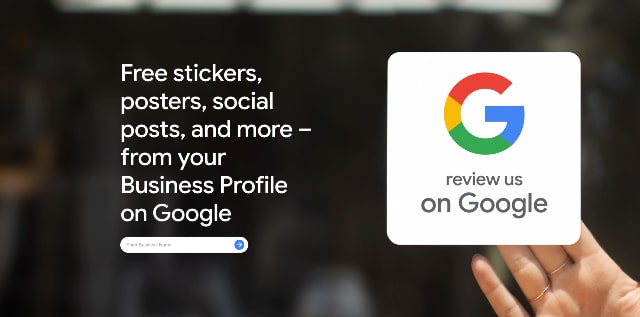
Das von Google bereitgestellte Werbematerial reicht von einem Kit für den Laden, das druckbare Aufkleber und Poster enthält, bis hin zu digitalen Marketingmaterialien wie fertig geteilten Social-Media-Beiträgen.
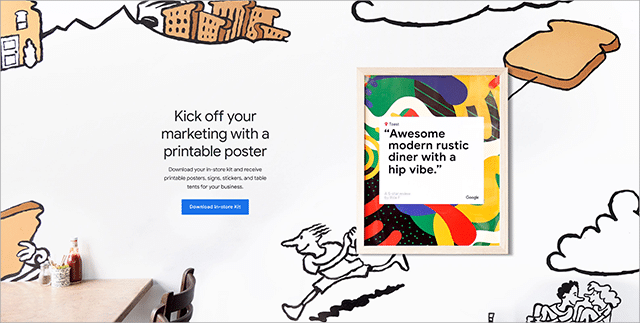
Google hat sogar Werbematerial für lokale Unternehmen, die von COVID-19 betroffen sind. Kleine Unternehmen können druckfertige Poster und Social-Media-Assets erstellen, um ihre Kunden über Geschäftsänderungen oder Aktualisierungen der Wiedereröffnung zu informieren.
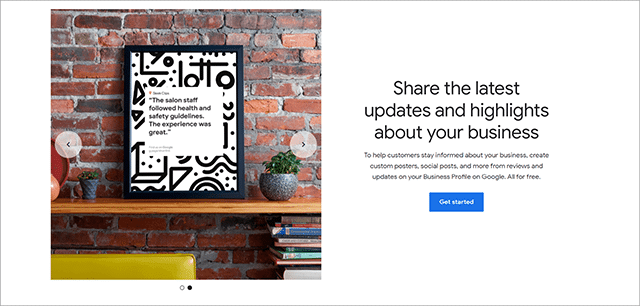
Und das Beste daran ist, dass Google sein gesamtes GMB Marketing Kit für alle lokalen Unternehmen völlig kostenlos zur Verfügung gestellt hat.
Erste Schritte mit dem Google My Business Marketing Kit:
- Besuchen Sie marketingkit.withgoogle.com
- Geben Sie Ihren GMB-Namen in die Suchleiste ein
- Passen Sie die Marketingmaterialien an, die Sie verwenden möchten
- Laden Sie Ihre Marketingmaterialien herunter
Das Google My Business Marketing Kit ist auch in mehreren Sprachen verfügbar, darunter Französisch, Deutsch, Italienisch, Japanisch und Spanisch.
Sie sollten auch wissen, dass mehrere Unternehmenskategorien ebenfalls vom Zugriff auf das GMB-Marketing-Kit ausgenommen sind. Die eingeschränkten Kategorien sind:
- Wohnmobilstellplatz (Reise)
- Geldautomat
- Friedhof
- Kirche
- Hindu Tempel
- Moschee
- Synagoge
- Das Rathaus
- Lokales Regierungsbüro
- Gerichtsgebäude
- Feuerwehr
- Polizei
- Schule
- Universität
Wenn Sie anpassbares Marketingmaterial erstellen möchten, vergewissern Sie sich, dass Ihre GMB-Hauptkategorie nicht in der obigen Liste aufgeführt ist.
19. GMB ausgesetzt? Befolgen Sie diese Schritte, um Profilprobleme zu lösen
Für viele lokale Unternehmen ist Google My Business ein unverzichtbares Marketinginstrument.
In einer kürzlich durchgeführten Google My Business Insights-Studie fand BrightLocal heraus, dass „das durchschnittliche Unternehmen bei 1.009 Suchanfragen pro Monat gefunden wird“. Und die Mehrheit dieser Suchanfragen (84 %) sind Entdeckungssuchen.
Das heißt, das betreffende Unternehmen erschien in den lokalen Suchergebnissen für allgemeine Suchanfragen. Diese Discovery-Suchen können zu echten Dollars und einem umfangreicheren Kundenstamm führen.
Aber was passiert, wenn Sie Probleme mit Google My Business haben?
Ein gesperrtes GMB-Profil kann schwerwiegende Probleme verursachen, die Ihre Fähigkeit beeinträchtigen, in diesen lokalen Suchen zu erscheinen.
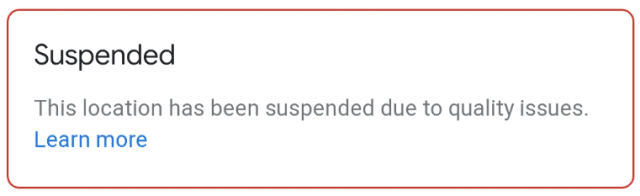
Ohne die Verwendung von GMB schränken kleine Unternehmen ihre Möglichkeiten ein, in lokalen Suchanfragen zu erscheinen und ihre Marke online zu bewerben. Und eine begrenzte Online-Sichtbarkeit trägt zu wenig Ladenverkehr bei.
Gründe für eine Google My Business-Sperre
Wenn es um eine GMB-Sperre geht, gibt Google nie klar an, warum ein Profil möglicherweise gesperrt wird.
Wenn Sie seit einiger Zeit SEO betreiben, wissen Sie, dass der typische Grund, warum Google Maßnahmen gegen ein Unternehmen ergreift, darin besteht, dass dieses Unternehmen gegen die GMB-Richtlinien von Google verstoßen hat.
Normalerweise wurde ein von Google gesperrtes Unternehmen dabei erwischt, wie es Black-Hat-SEO oder Spam-Taktiken wie Keyword Stuffing, die Förderung illegaler oder betrügerischer Aktivitäten oder die falsche Darstellung des Unternehmens auf der Google My Business-Plattform verwendet.
Ihr Brancheneintrag kann auch gesperrt werden, wenn Sie drastische Änderungen am Eintrag vornehmen. Wenn Sie beispielsweise zu einem Ladengeschäft mit einer physischen Adresse eines Unternehmens mit Einzugsgebiet wechseln und die im Profil aufgeführte Adresse löschen, kann dies zu einer Sperrung führen.
Ebenso kann das Profil gesperrt werden, wenn jemand den Eintrag über die Funktion „Änderung vorschlagen“ von GMB meldet.
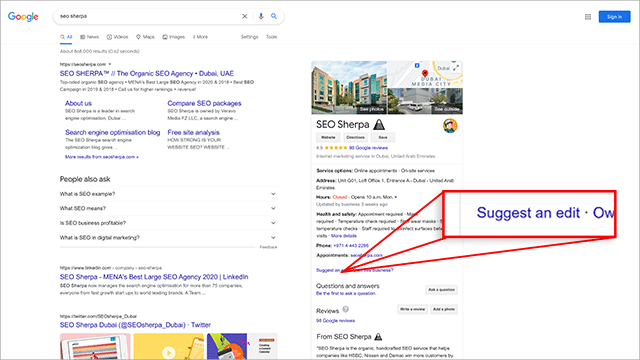
Diese Möglichkeit ist zwar selten, aber wenn die Person, die den Eintrag meldet, eine von Google „vertrauenswürdige“ Quelle ist, kann ihr Vorschlag zu einer Sperrung führen.
Und wenn es um GMB-Fahrwerke geht, gibt es zwei verschiedene Arten:
Harte Suspendierung: Google hat das Unternehmen als ungeeignet für Google My Business eingestuft und den GMB-Eintrag aus Google Maps und der Google-Suche gelöscht.
Weiche Aussetzung: Während der GMB-Eintrag noch in Google Maps und der Google-Suche sichtbar ist, hat Google den Eintrag „deaktiviert“. Das heißt, die Auflistung sieht unbestätigt aus und ist anfällig für unrechtmäßige Benutzeränderungen.
Wenn Sie der Kontoinhaber eines gesperrten GMB-Eintrags sind, werden Sie von Google per E-Mail benachrichtigt. Dies ist ein neues Benachrichtigungssystem für Sperrungen, das Google im Jahr 2020 eingeführt hat.
Zuvor mussten sich Kontoinhaber bei ihrem GMB-Profil anmelden, um festzustellen, dass ihr Eintrag gesperrt wurde.
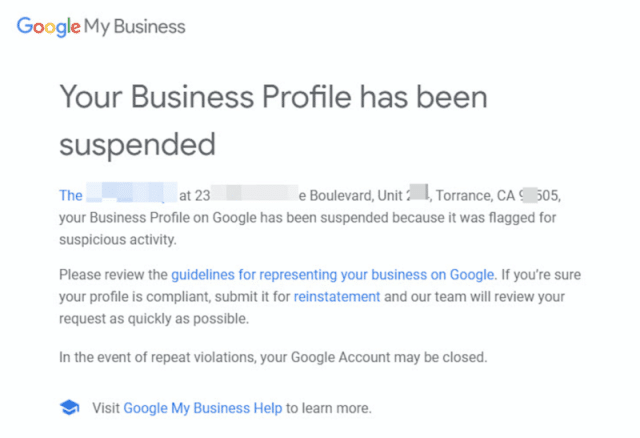
Wenn Ihr Unternehmen festgestellt hat, dass sein GMB-Profil gesperrt ist, können Sie es wie folgt beheben.
Lösung Ihrer Google My Business-Sperre
Um einen gesperrten GMB-Eintrag zu reparieren, müssen Sie einen Antrag auf Wiederaufnahme stellen.
Bevor Sie dieses Formular jedoch an Google senden, lesen Sie unbedingt die Google My Business-Richtlinien. Wenn Ihr Eintrag diesen Richtlinien nicht entspricht, sollten Sie diese Probleme zuerst beheben, bevor Sie die Wiedereinstellung beantragen.
Google prüft Ihre Anfrage und teilt Ihnen innerhalb von drei Werktagen eine Lösung mit.
Wenn Ihre Anfrage fälschlicherweise abgelehnt wurde, machen Sie sich keine Sorgen. Sie können dennoch versuchen, dieses Problem zu lösen, indem Sie sich über dieses Kontaktformular an Google wenden und angeben, warum Sie der Meinung sind, dass Ihr Unternehmen wiederhergestellt werden kann.
Was auch immer Sie tun, ignorieren Sie die Sperrung NICHT einfach und erstellen Sie einen neuen Eintrag.
Der Versuch, die Sperrung zu umgehen, kann Ihrem Unternehmen viel mehr Kopfzerbrechen bereiten. Was noch schlimmer ist, wenn Sie ein etabliertes lokales Unternehmen sind, verlieren Sie am Ende alle Ihre Bewertungen und jegliche Ranking-Power, die Ihr Eintrag zuvor hatte.
Möglicherweise wird Ihnen auch von einem der Supportteams von Google mitgeteilt, dass Sie „eine neue Unternehmensseite für den Standort erstellen und einrichten und die Seite überprüfen lassen müssen“.
Das bedeutet nicht, dass Sie einen komplett neuen Eintrag bei Google My Business erstellen sollten. Stattdessen möchte Google einfach, dass Sie Ihrem bestehenden GMB-Dashboard einen neuen Eintrag hinzufügen und den Eintrag erneut überprüfen.
Wenn Sie weiterhin Probleme mit Ihrem GMB-Profil haben, verwenden Sie die folgende Strategie, um schnell das Google My Business-Kundendienstteam zu kontaktieren.
20. Verwenden Sie diese Tools, um den Google My Business-Administrator einfach zu erreichen
Haben Sie Bedenken oder dringende Fragen zu Ihrem Google My Business-Konto?
Dann lohnt es sich zu wissen, wie man den GMB-Kundensupport kontaktiert.
Vor nicht allzu langer Zeit hatte Google auf der GMB-Homepage eine gebührenfreie Telefonnummer für den Kundensupport, über die alle Kontoinhaber den GMB-Support erreichen konnten. Seit dem 11. November 2019 hat Google die Nutzung dieser gebührenfreien Nummer eingestellt.
Glücklicherweise gibt es andere Möglichkeiten für Kontoinhaber, die GMB-Hilfe zu erhalten, die sie noch benötigen.
Lassen Sie uns die vier verschiedenen Möglichkeiten durchgehen, wie Sie den GMB-Support weiterhin erreichen können.
Per Kontaktformular
Der direkteste Weg, um den GMB-Support zu erreichen, ist das Ausfüllen eines Google My Business-Kontaktformulars direkt über Ihr GMB-Dashboard.
Um loszulegen, klicken Sie unten links in Ihrem Dashboard auf Support .
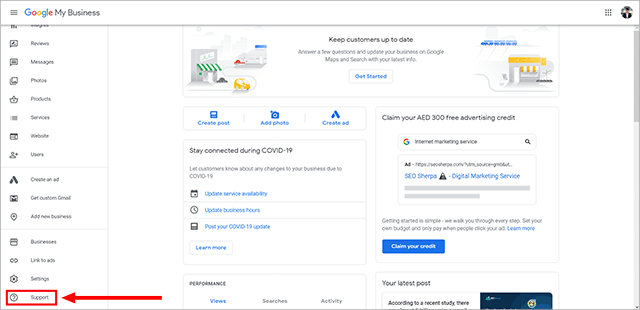
Sobald Sie auf Support klicken, erscheint auf der rechten Seite ein Popup. Scrollen Sie nach unten, bis Sie die Option Kontaktieren Sie uns sehen. Klicken Sie auf Kontakt.
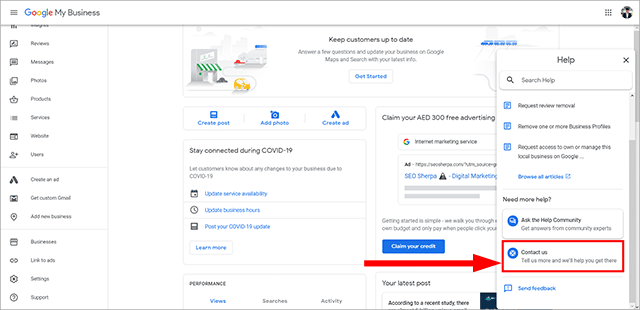
Sie werden aufgefordert, den Brancheneintrag Ihres GMB sowie alle Probleme anzugeben, die Sie möglicherweise mit der Plattform haben. Folgen Sie einfach den Schritten des Kontaktformulars und am Ende des Formulars haben Sie die Möglichkeit, eine E-Mail an das GMB-Supportteam zu senden.
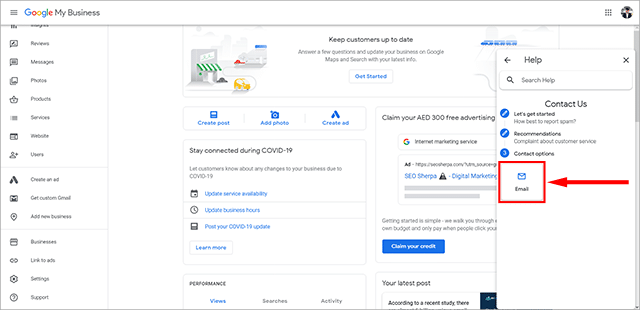
Alternativ ist das Google My Business-Kontaktformular auch über die Google My Business-Hilfe-Website verfügbar. In jedem Fall müssen Sie mindestens 24 Stunden warten, bis Sie eine Antwort vom GMB-Kundendienstteam erhalten.
Durch soziale Medien
Wenn Sie lieber kein Formular ausfüllen möchten, können Sie den GMB-Support auch über soziale Medien kontaktieren. Vor allem Twitter und Facebook.
Um das GMB-Team über Twitter zu erreichen, können Sie es unter @GoogleMyBiz twittern oder sein Twitter-Profil besuchen, um ihm eine Direktnachricht zu senden.
Um sich über Facebook mit dem GMB-Support zu verbinden, besuchen Sie einfach die Facebook-Seite von Google My Business und posten Sie einen Kommentar auf ihrer Pinnwand oder senden Sie ihnen eine private Nachricht.
Google über soziale Medien zu erreichen, ist unsere bevorzugte Methode, um den Google-Support zu erreichen, wie in unserem Video zu lokalen SEO-Hacks erwähnt.
Sie können Ihre Probleme nicht nur lächerlich schnell lösen, sondern sich auch direkt mit einem Teammitglied in der Google-Zentrale in den USA verbinden, anstatt eine automatische Nachricht per E-Mail zu erhalten.
HINWEIS: Die beste Zeit, um Google My Business über soziale Medien zu erreichen, ist zwischen Montag und Freitag. Das sind die Tage, an denen das soziale Team des GMB-Kundendienstes die Twitter- und Facebook-Kanäle überwacht.
Vom GMB Support Center
Wenn Sie Ihre Supportanfrage gesendet haben und auf eine Antwort warten, können Sie in der Zwischenzeit das Google My Business-Supportcenter besuchen.
Das Google My Business Support Center ist eine Art Anleitungs- und FAQ-Bibliothek. Es ist ein großartiger Ort, um nach Lösungen für häufige Probleme im Zusammenhang mit Ihrem GMB-Eintrag zu suchen, wie zum Beispiel:
- Fehlerbehebung beim Verifizierungsprozess
- Erstellung Ihres Business-Marketing-Kits
- Migrieren von GMB-Konten von Privatkonten zu einer Organisation
- Unterstützung bei betrügerischen Anrufen
- Verwalten von Benutzer- und Standortgruppen
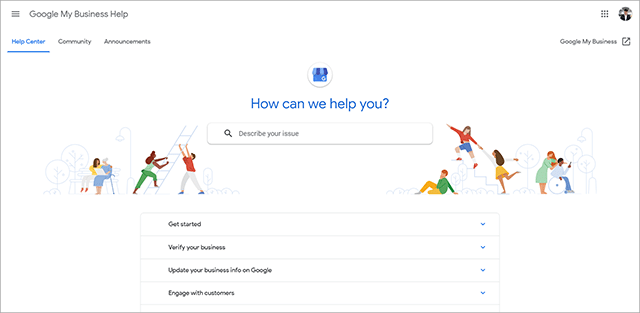
Vom Google My Business Community-Forum
Die letzte Möglichkeit, Ratschläge zu Ihrem Brancheneintrag zu erhalten, führt über das Google My Business Community-Forum.
Während der Support und die Ratschläge, die Sie von dieser Peer-unterstützten GMB-Community erhalten, nicht von einem GMB-Teammitglied stammen, erhalten Sie Vorschläge und Empfehlungen zur Fehlerbehebung von Google-Produktexperten.
Jedes Google Product Experts-Team wurde von Google überprüft und verfügt über umfangreiche Erfahrung in der lokalen SEO. Einige bemerkenswerte Mitglieder der Google My Business-Produktexperten sind:
- Freude Hawkins
- Ben Fischer
- Dan Foland
- Jan Gilbert
- Mike Blumenthal
Wenn Sie ein Problem haben, bei dessen Lösung sie Ihnen nicht helfen können, können sie Ihre Frage schnell an das Google-Supportteam eskalieren.
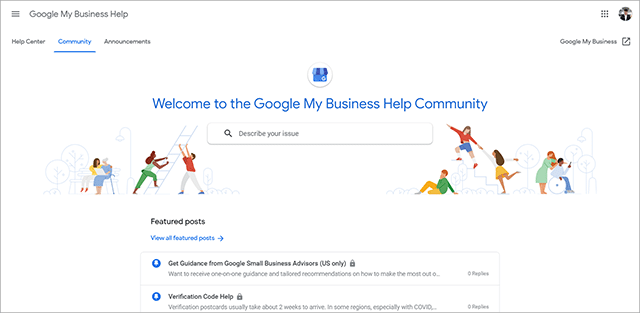
Jetzt bist du dran
Wenn Sie wissen, wie Sie Ihren Google My Business-Eintrag optimieren können, können Sie eines der nützlichsten, aber bisher übersehenen SEO-Tools einsetzen.
Was ist mehr:
Wenn Sie diese umsetzbaren Strategien in die Praxis umsetzen, können Sie Ihre Sichtbarkeit in der Google-Suche und auf Google Maps erhöhen und Ihr Unternehmen neuen Leads (und Käufern) präsentieren.
Holen Sie sich Ihr Unternehmensranking bei Google :
Ich habe einen leicht verständlichen GMB-Spickzettel erstellt, der genau beschreibt, wie Sie Ihren Google My Business-Eintrag beanspruchen und bestätigen können. Die Checkliste enthält auch 3 MEHR fortgeschrittene Strategien , die nicht in diesem Beitrag enthalten sind.
Sie können The Ultimate Google My Business Cheat Sheet jetzt kostenlos herunterladen .